Page 1
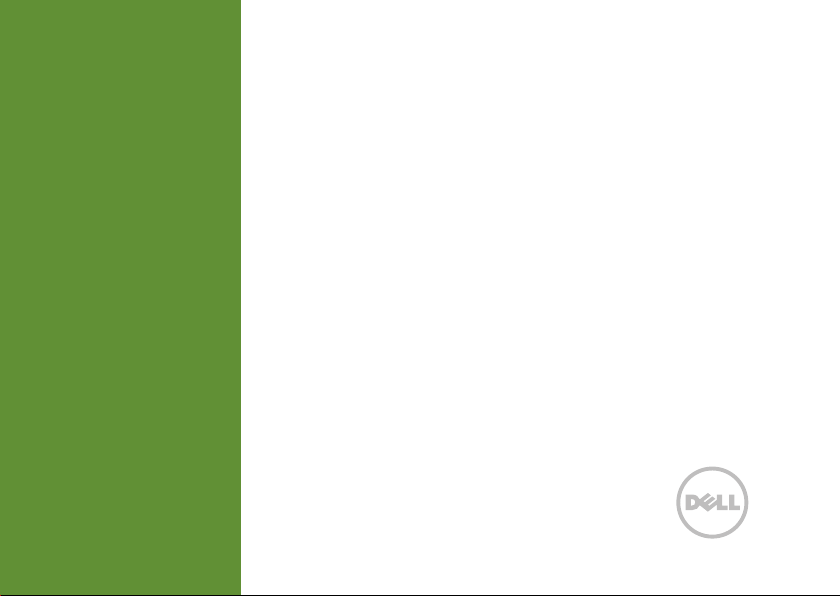
INSPIRON
GUÍA DE CONFIGURACIÓN
™
Page 2
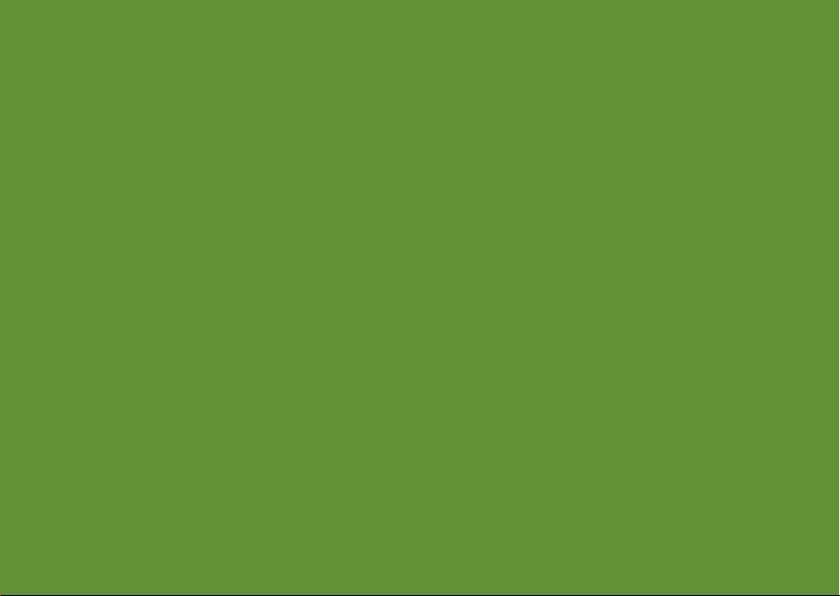
Page 3
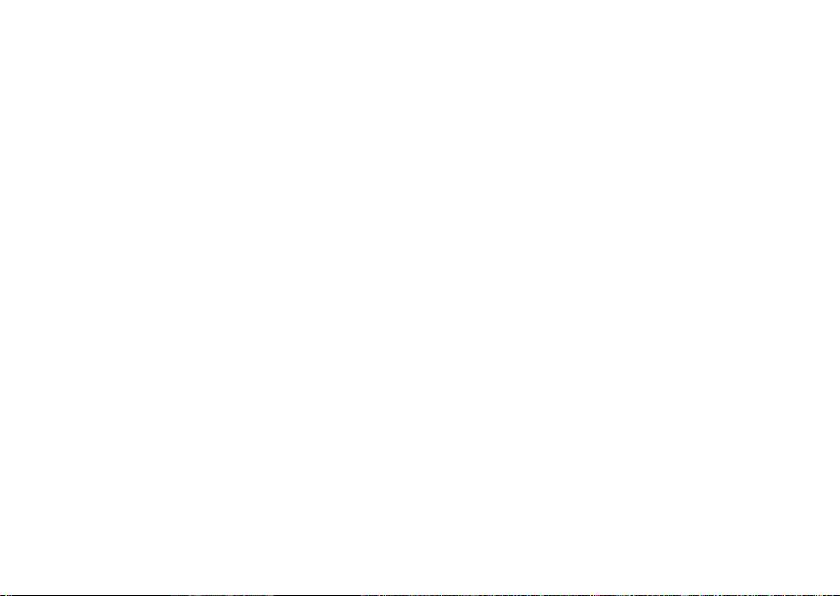
INSPIRON
GUÍA DE CONFIGURACIÓN
Modelo reglamentario: P14E Tipo reglamentario: P14E001
™
Page 4
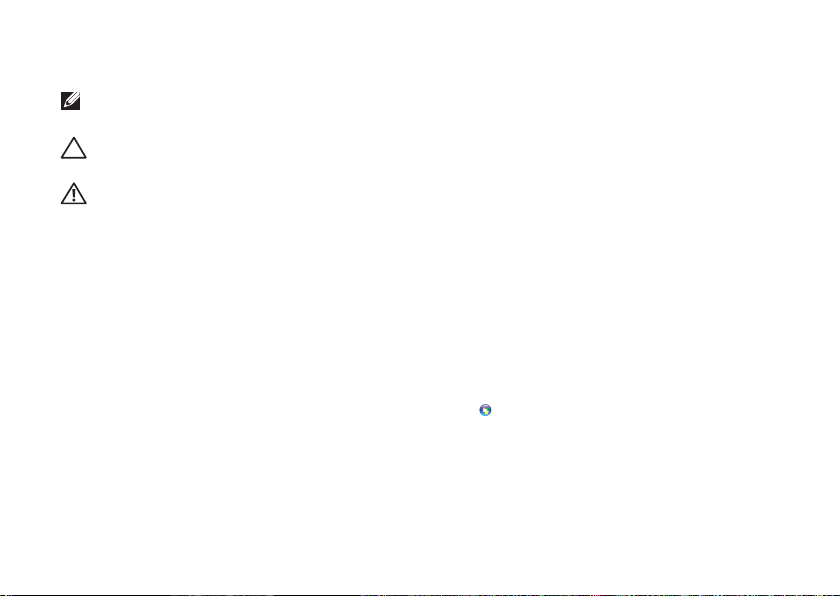
Notas, precauciones y avisos
NOTA: una NOTA indica información importante que le ayuda a obtener un mejor
rendimiento del equipo.
PRECAUCIÓN: una PRECAUCIÓN indica la posibilidad de daños en el hardware o pérdida
de datos, y le explica cómo evitar el problema.
ADVERTENCIA: un mensaje de ADVERTENCIA indica el riesgo de daños en la propiedad,
de lesiones personales e incluso demuerte.
Si adquirió un equipo Dell de la serie n, las referencias a los sistemas operativos Microsoft Windows que aparezcan en este
documento no se aplican.
Este elemento incorpora una tecnología de protección contra copia que está amparada por las patentes de EE. UU. y otros
derechos de propiedad intelectual de Rovi Corporation. Se prohíbe la ingeniería inversa y el desensamblaje.
__________________
La información incluida en este documento se puede modificar sin notificación previa.
© 2010 - 2011 Dell Inc. Reservados todos los derechos.
Queda estrictamente prohibida la reproducción de este material en cualquier forma sin la autorización por escrito de Dell Inc.
Marcas comerciales utilizadas en este texto: Dell
DellInc. Intel
UU. y en otros países. Microsoft
registradas de Microsoft Corporation en los Estados Unidos o en otros países. Bluetooth
que es propiedad de Bluetooth SIG, Inc. y que Dell Inc. utiliza bajo licencia. Blu-ray Disc™ es una marca comercial de Blu-ray
Disc Association.
En este documento se pueden utilizar otras marcas y nombres comerciales para hacer referencia a las entidades que son
propietarias de dichas marcas y nombres o de sus productos. Dell Inc. renuncia a cualquier interés sobre la propiedad de
marcas y nombres comerciales que no sean los propios.
2011 - 06 P/N 3X0WK Rev. A02
®
, Pentium®y Core™ son marcas comerciales registradas o marcas comerciales de Intel Corporation en los EE.
®
, Windows® y el botón de inicio de Windows son marcas comerciales o marcas comerciales
™
, el logotipo de DELL, Inspiron™ y DellConnect™ son marcas comerciales de
®
es una marca comercial registrada
Page 5
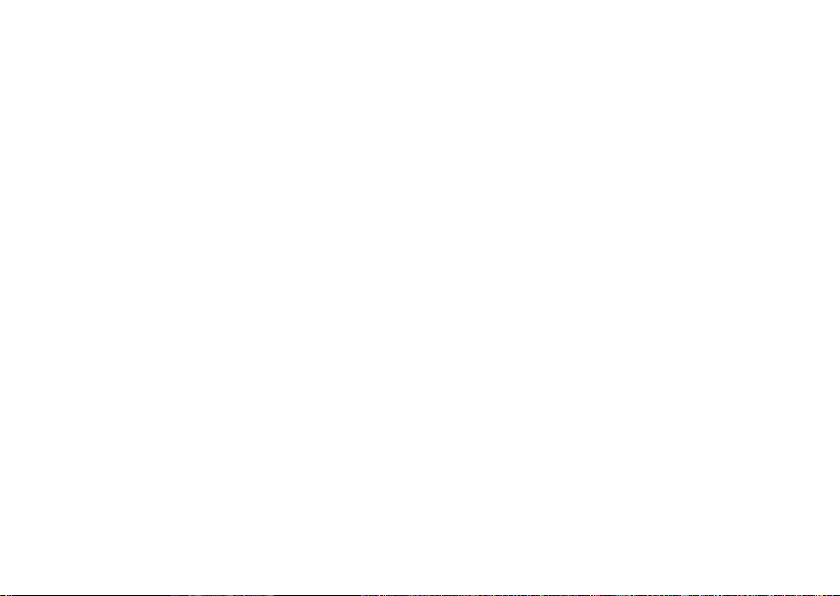
Contenido
Configuración del equipo portátil
Inspiron......................... 5
Antes de configurar el equipo..........5
Conexión del adaptador de CA .........6
Conexión del cable de red (opcional) ...7
Uso del botón de encendido...........8
Configuración del sistema operativo ....9
Creación de medios de recuperación
del sistema (recomendado)...........10
Activación o desactivación de la
conexión inalámbrica (opcional).......12
Configuración de la visualización
inalámbrica (opcional) ...............14
Conexión a Internet (opcional) ........16
Uso del equipo portátil Inspiron... 18
Características de la parte derecha ....18
Características de la parte izquierda... 20
Características de la parte posterior....24
Características de la parte delantera ...26
Indicadores luminosos de estado ......28
Desactivación de la carga de la batería... 30
Características de la base del
equipo y del teclado.................32
Gestos que se usan con el panel táctil...36
Teclas de controles multimedia .......39
Uso de la unidad óptica ..............42
Características de la pantalla......... 44
Extracción y sustitución de la cubierta
superior (opcional) ................. 46
Extracción y colocación de la batería ... 50
Características de software ...........52
Dell DataSafe Online Backup..........53
Dell Stage .........................54
3
Page 6
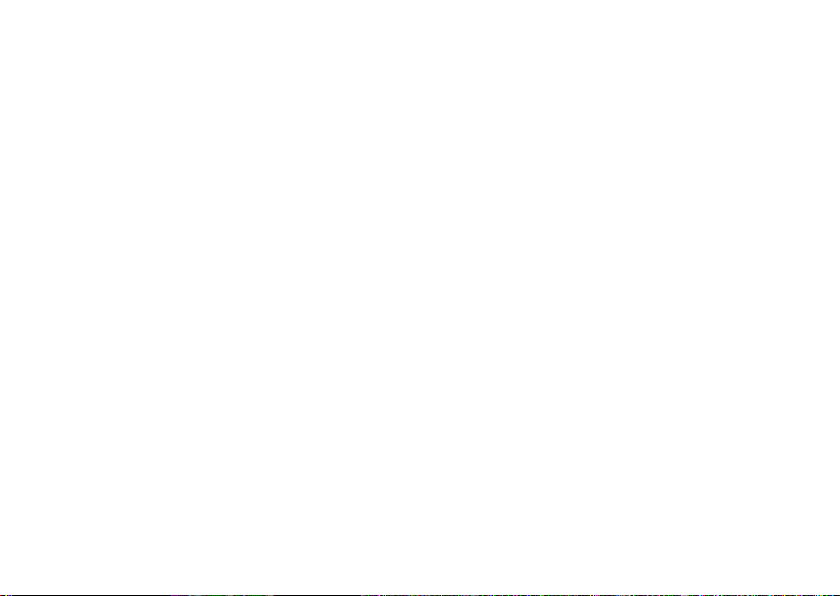
Contenido
Solución de problemas........... 57
Códigos de sonido ..................57
Problemas con la red ................59
Problemas de alimentación eléctrica ... 60
Problemas con la memoria ...........62
Bloqueos y problemas de software.....63
Uso de las herramientas de
asistencia ......................66
Centro de asistencia técnica de Dell... 66
Mis descargas de Dell............... 68
Solucionador de problemas de
hardware ......................... 68
Dell Diagnostics ................... 69
Restauración del sistema
operativo ...................... 71
Restaurar sistema ...................72
Dell DataSafe Local Backup...........73
Medios de recuperación del sistema ...76
Dell Factory Image Restore ...........77
4
Cómo obtener ayuda ............80
Asistencia técnica y servicio al cliente ...81
DellConnect .......................82
Servicios en línea ...................82
Servicio automatizado de estado de
pedidos .......................... 84
Información sobre productos ........ 84
Devolución de artículos para su
reparación en garantía o para la
devolución de su importe ............85
Antes de llamar.....................87
Cómo ponerse en contacto con Dell... 89
Búsqueda de información y
recursos adicionales............. 92
Especificaciones ................ 95
Apéndice......................103
Información para NOM o Norma
Oficial Mexicana (sólo para México) ...103
Índice ........................104
Page 7
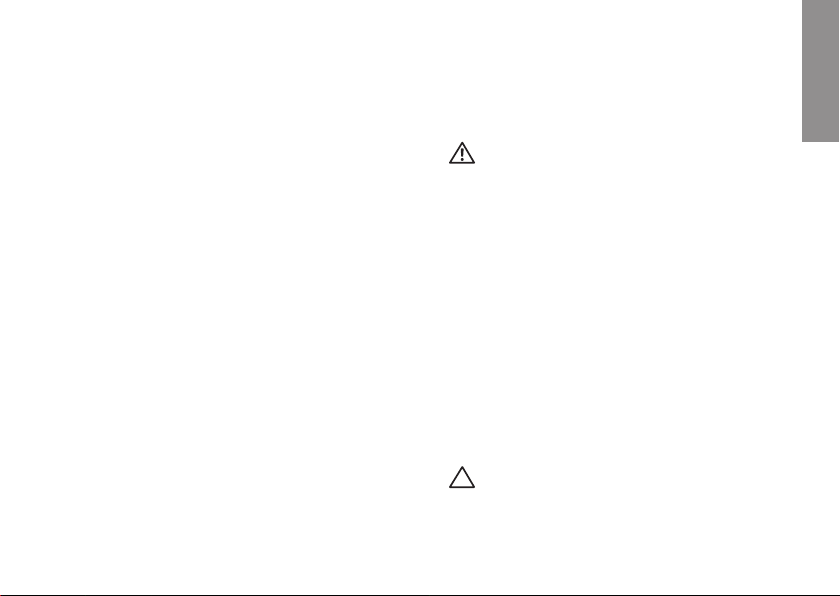
Configuración del equipo portátil Inspiron
En esta sección se proporciona información
sobre la configuración del equipo portátil Dell
Inspiron
.
Antes de configurar el equipo
Al definir la ubicación del equipo, asegúrese
de que el lugar elegido disponga de fácil
acceso a una fuente de energía, una
ventilación adecuada y una superficie nivelada
para colocar el equipo.
La circulación restringida de aire alrededor
del equipo portátil puede hacer que
éste se caliente en exceso. Para evitar el
sobrecalentamiento, asegúrese de que haya
un espacio de al menos 10,2cm (4pulgadas)
detrás del equipo y de 5,1cm (2pulgadas)
como mínimo en el resto de los lados. Nunca
se debe colocar el equipo en un espacio
cerrado, como un armario o cajón, mientras
esté encendido.
ADVERTENCIA: no bloquee las rejillas
de ventilación, no introduzca objetos
en ellas ni permita que se acumule
polvo. No coloque el equipo Dell en un
entorno con poca ventilación, como
un maletín cerrado, o sobre superficies
textiles, como alfombras o mantas,
cuando esté encendido. La restricción
de la circulación de aire puede dañar
el equipo, empeorar su rendimiento
o provocar un incendio. El equipo
enciende los ventiladores cuando
alcanza cierta temperatura. El ruido del
ventilador es normal y no indica ningún
problema con el ventilador ni con el
equipo.
PRECAUCIÓN: colocar o apilar objetos
pesados o afilados sobre el equipo
puede provocar daños irreparables en él.
INSPIRON
5
Page 8
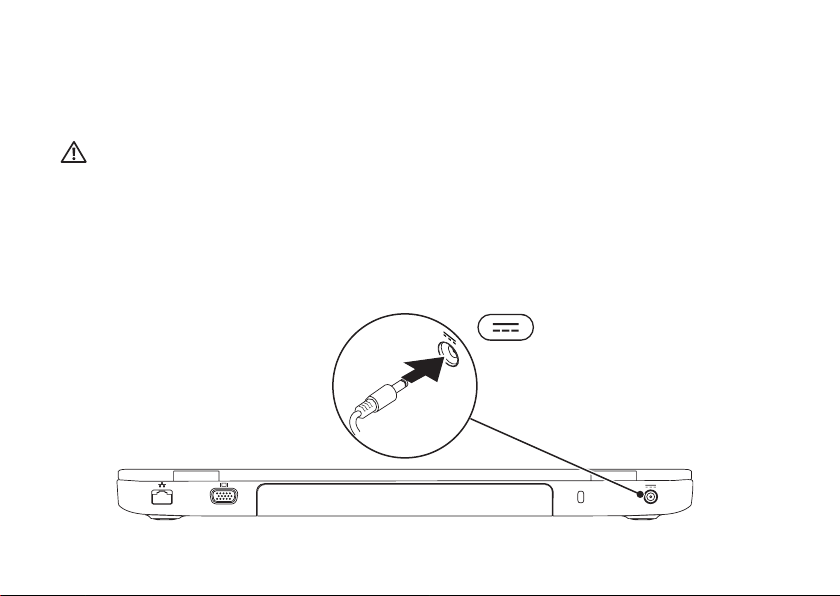
Configuración del equipo portátil Inspiron
Conexión del adaptador de CA
Conecte el adaptador de CA al equipo y, a continuación, conéctelo en un enchufe eléctrico o
en un protector contra sobrevoltajes.
ADVERTENCIA: el adaptador de CA funciona con los enchufes eléctricos de todo el
mundo. No obstante, los conectores de alimentación y las regletas de enchufes varían de
un país a otro. El uso de un cable no compatible o una conexión incorrecta del cable con
una regleta de enchufes o un enchufe eléctrico puede ocasionar daños permanentes en
el equipo o provocar un incendio.
6
Page 9
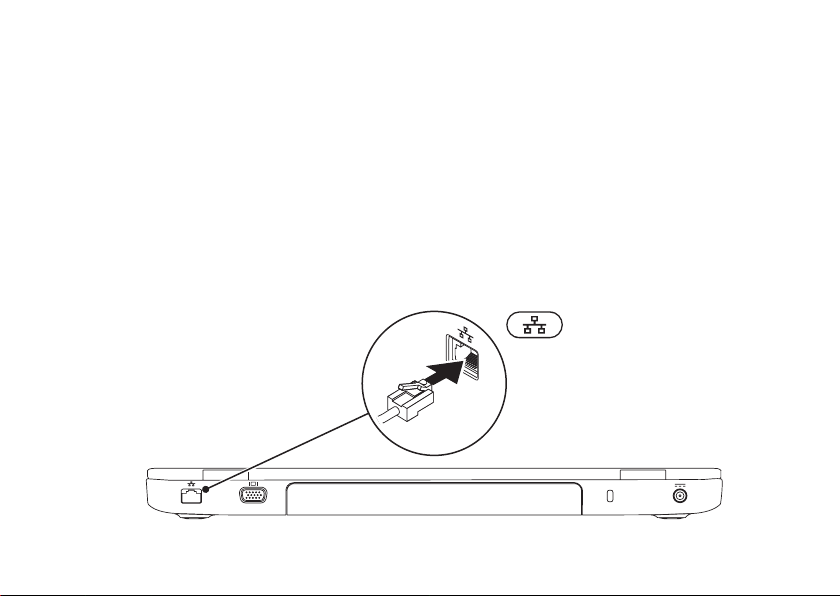
Configuración del equipo portátil Inspiron
Conexión del cable de red (opcional)
Para usar una conexión de red con cable, conecte el cable de red.
7
Page 10
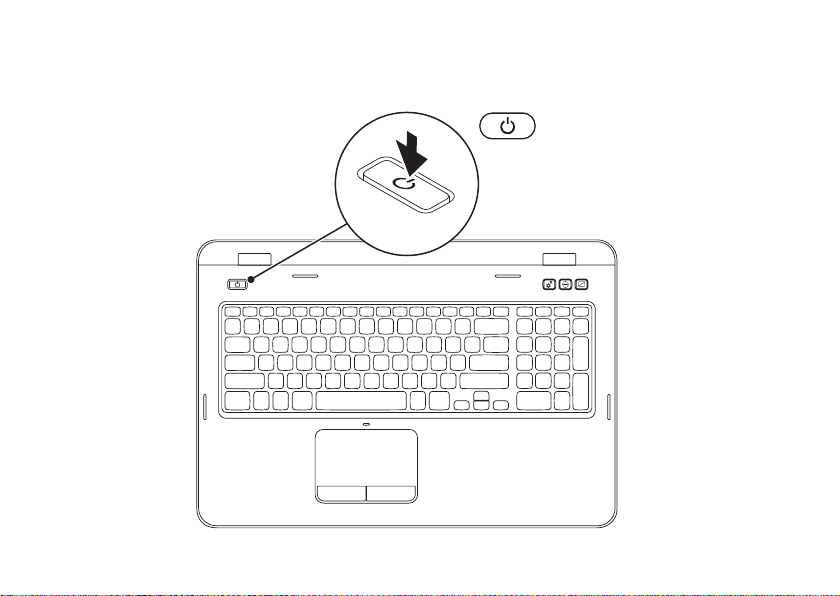
Configuración del equipo portátil Inspiron
Uso del botón de encendido
8
Page 11
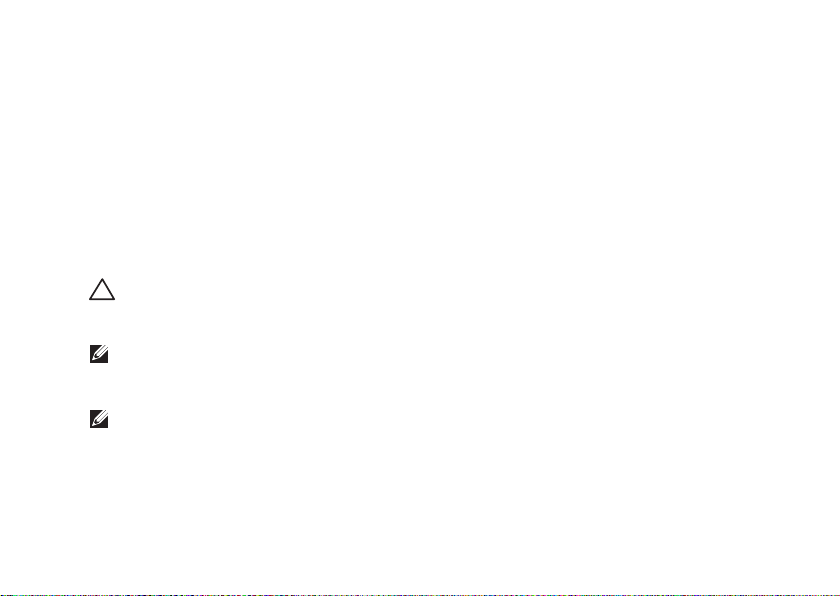
Configuración del equipo portátil Inspiron
Configuración del sistema operativo
Su equipo Dell ya tiene configurado el sistema operativo que seleccionó en el momento de la
compra.
Configuración de Microsoft Windows
Para configurar Microsoft Windows por primera vez, siga las instrucciones que aparecen en
pantalla. Estos pasos son obligatorios y es posible que tarde varios minutos en realizarlos.
Las pantallas de configuración de Windows lo guiarán por distintos procedimientos, entre los
que se incluyen la aceptación de los contratos de licencia, la definición de preferencias y la
configuración de una conexión a Internet.
PRECAUCIÓN: no interrumpa el proceso de configuración del sistema operativo. Si lo
hace, es posible que no pueda utilizar el equipo y tendrá que volver a instalar el sistema
operativo.
NOTA: para lograr el óptimo rendimiento del equipo, se recomienda descargar e instalar
las últimas versiones del BIOS y de los controladores disponibles para su equipo en
support.dell.com.
NOTA: para obtener más información sobre el sistema operativo y las funciones, vaya a
support.dell.com/MyNewDell.
Configuración de Ubuntu
Para configurar Ubuntu por primera vez, siga las instrucciones que aparecen en pantalla. Para
obtener más información sobre este sistema operativo, consulte la documentación de Ubuntu.
9
Page 12
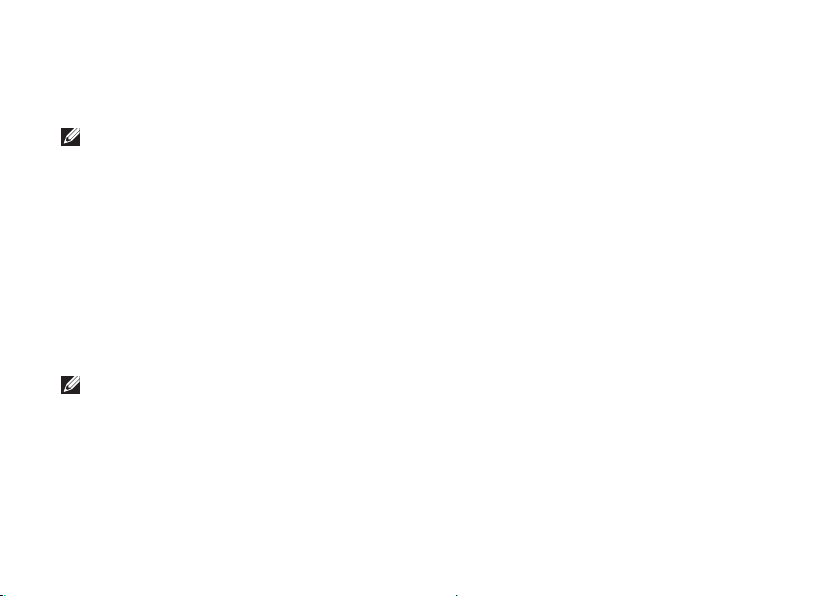
Configuración del equipo portátil Inspiron
Creación de medios de recuperación del sistema (recomendado)
NOTA: al configurar Microsoft Windows, se recomienda crear medios de recuperación del
sistema.
Los medios de recuperación del sistema se pueden usar para restaurar el estado operativo de
fábrica del equipo y al mismo tiempo conservar sus archivos de datos (sin necesidad de usar
el disco del sistema operativo). Utilice los medios de recuperación del sistema cuando los
cambios realizados en el hardware, el software, los controladores u otros valores del sistema
hayan dejado al equipo en un estado operativo no deseado.
Requisitos para crear los medios de recuperación del sistema:
•Dell DataSafe Local Backup
•Memoria USB con una capacidad mínima de 8 GB o una unidad DVD-R/DVD+R/Blu-ray
Disc (opcional)
NOTA: Dell DataSafe Local Backup no admite discos regrabables.
10
Page 13
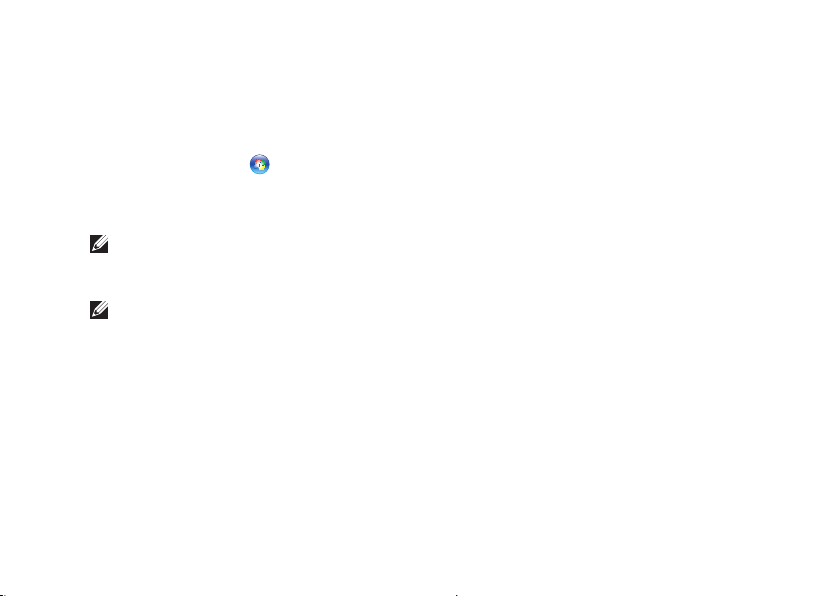
Configuración del equipo portátil Inspiron
Para crear medios de recuperación del sistema:
1. Asegúrese de que el adaptador de CA esté conectado (consulte ”Conexión del adaptador de
CA” en la página 6).
2. Inserte el disco en el equipo o conecte la memoria USB.
3. Haga clic en Inicio
4. Haga clic en Create Recovery Media (Crear medios de recuperación).
5. Siga las instrucciones que aparecen en pantalla.
NOTA: para obtener información sobre la restauración de su sistema operativo a través de
los medios de recuperación del sistema, consulte ”Medios de recuperación del sistema” en
la página 76.
NOTA: al configurar Microsoft Windows, se recomienda crear un disco de restablecimiento
de contraseña. Para obtener más información, consulte la asistencia técnica para
Windows 7 en support.dell.com/MyNewDell.
→ Todos los programas → Dell DataSafe Local Backup.
11
Page 14
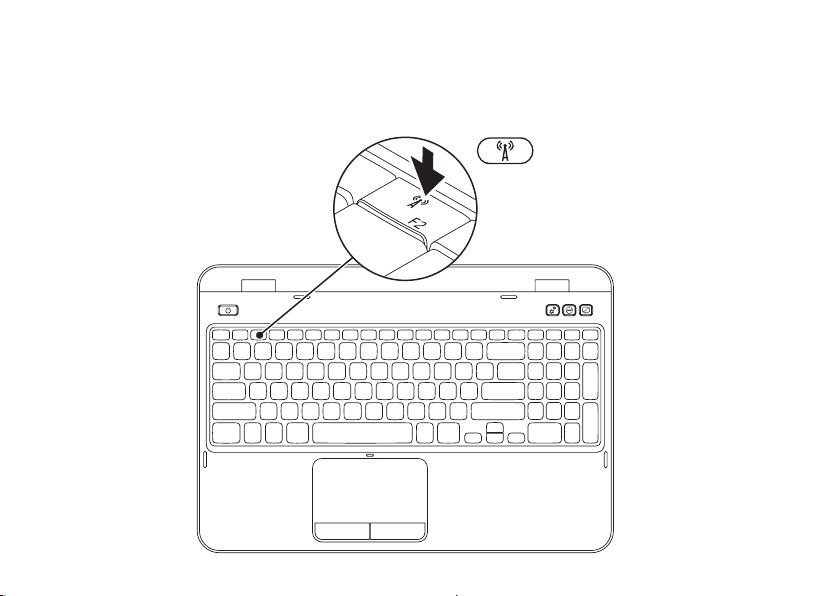
Configuración del equipo portátil Inspiron
Activación o desactivación de la conexión inalámbrica (opcional)
12
Page 15
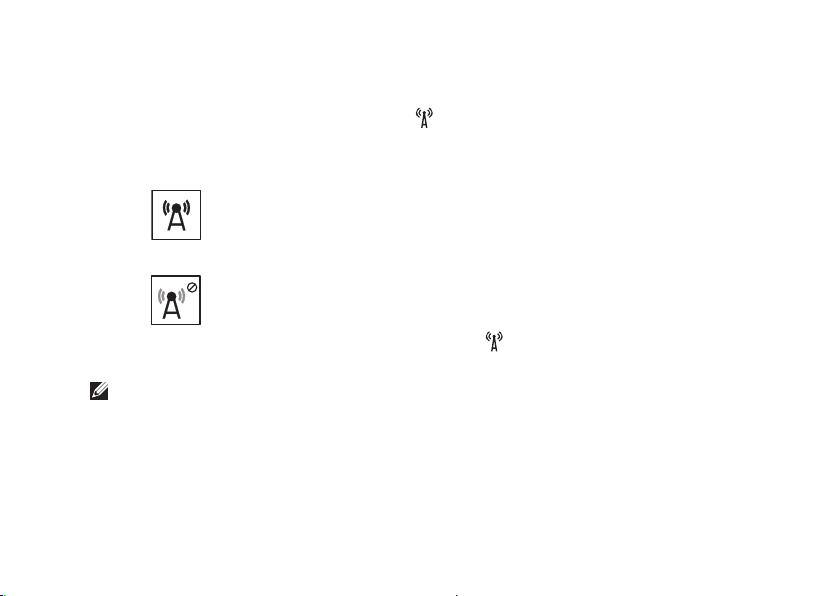
Configuración del equipo portátil Inspiron
Para activar o desactivar la conexión inalámbrica:
1. Asegúrese de que el equipo esté encendido.
2. Presione la tecla <Fn> junto con la tecla <
El estado actual de las comunicaciones por radio inalámbricas aparece en la pantalla.
Conexión inalámbrica activada
Función inalámbrica desactivada
3. Vuelva a presionar la tecla <Fn> junto con la tecla < > para alternar la conexión
inalámbrica entre activada y desactivada.
NOTA: la tecla de conexión inalámbrica le permite desactivar rápidamente todas las
comunicaciones por radio inalámbricas (Wi-Fi y Bluetooth), como cuando en un avión se
le pide que desactive todas las comunicaciones por radio inalámbricas.
> de la fila de teclas de función del teclado.
13
Page 16
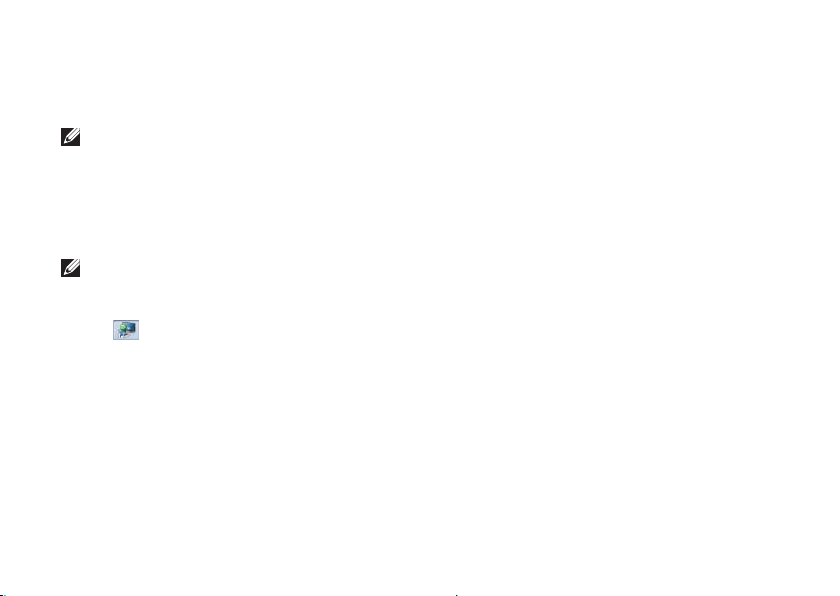
Configuración del equipo portátil Inspiron
Configuración de la visualización inalámbrica (opcional)
NOTA: es posible que no todos los equipos admitan la característica de visualización
inalámbrica. Si desea obtener más información sobre los requisitos de hardware y software
para configurar la visualización inalámbrica, visite www.intel.com.
La función de visualización inalámbrica Intel le permite compartir la pantalla del equipo en
un televisor sin usar cables. Debe conectar un adaptador de visualización inalámbrica en su
televisor antes de configurar la visualización inalámbrica.
NOTA: su equipo no incluye un adaptador de visualización inalámbrica, por lo que debe
adquirirlo por separado.
Si el equipo admite la característica de visualización inalámbrica, el icono de Intel Wireless
Display
14
estará disponible en el escritorio de Windows.
Page 17
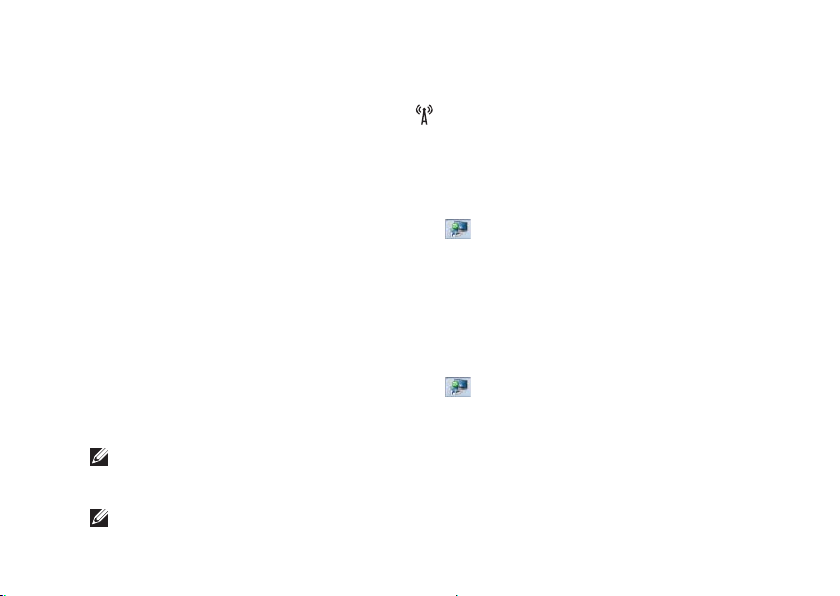
Configuración del equipo portátil Inspiron
Para configurar la visualización inalámbrica:
1. Encienda el equipo.
2. Presione la tecla <Fn> junto con la tecla <
para activar la visualización inalámbrica.
3. Conecte el adaptador de visualización inalámbrica al televisor.
4. Encienda el televisor.
5. Seleccione la fuente de video adecuada para el televisor, como HDMI1, HDMI2 o S-Video.
6. Haga clic en el icono de Intel Wireless Display
Aparece la ventana Intel Wireless Display (Visualización inalámbrica de Intel).
7. Seleccione Scan for available displays (Buscar pantallas disponibles).
8. Seleccione su adaptador de visualización inalámbrica en la lista Detected wireless displays
(Pantallas detectadas para visualización inalámbrica).
9. Escriba el código de seguridad que aparece en el televisor.
Para activar la visualización inalámbrica:
1. Haga clic en el icono de Intel Wireless Display
Aparece la ventana Intel Wireless Display (Visualización inalámrbrica de Intel).
2. Seleccione Connect to Existing Adapter (Conectar al adaptador existente).
NOTA: puede descargar e instalar el controlador más reciente de ”Intel Wireless Display
Connection Manager” (Administrador de conexión de visualización inalámbrica de Intel) de
la página support.dell.com.
NOTA: para obtener más información sobre la visualización inalámbrica, consulte la
documentación del adaptador de visualización inalámbrica.
> de la fila de teclas de función del teclado
del escritorio.
del escritorio.
15
Page 18

Configuración del equipo portátil Inspiron
Conexión a Internet (opcional)
Para conectarse a Internet, necesita un
módem externo o una conexión de red y un
proveedor de servicios de Internet (ISP).
Si no compró un módem USB externo o un
adaptador de WLAN originalmente, puede
adquirirlos en dell.com
Configuración de una conexión
con cable
•Si utiliza una conexión de acceso
telefónico, conectela línea telefónica
al módem USB externo opcional y al
conector de teléfono de pared antesde
configurar la conexión a Internet.
•Si utiliza una conexión DSL o de módem
por cable o vía satélite, póngase en
contacto con el ISP o con el servicio
de telefonía móvil para obtener las
instrucciones de configuración.
16
Para completar la configuración de su
conexión a Internet con cable, siga las
instrucciones que aparecen en ”Configuración
de la conexión a Internet” en la página 17.
Configuración de una conexión
inalámbrica
NOTA: para configurar el enrutador
inalámbrico, consultela documentación
suministrada con el enrutador.
Para utilizar la conexión inalámbrica a
Internet, debe conectarse al enrutador
inalámbrico.
Para configurar la conexión a un enrutador
inalámbrico:
1. Asegúrese de que la conexión inalámbrica
esté activada en el equipo (consulte
“Activación o desactivación de la conexión
inalámbrica (opcional)” en la página 12).
2. Guarde y cierre los archivos abiertos y
salga de todos los programas activos.
3. Haga clic en Inicio → Panel de control.
Page 19
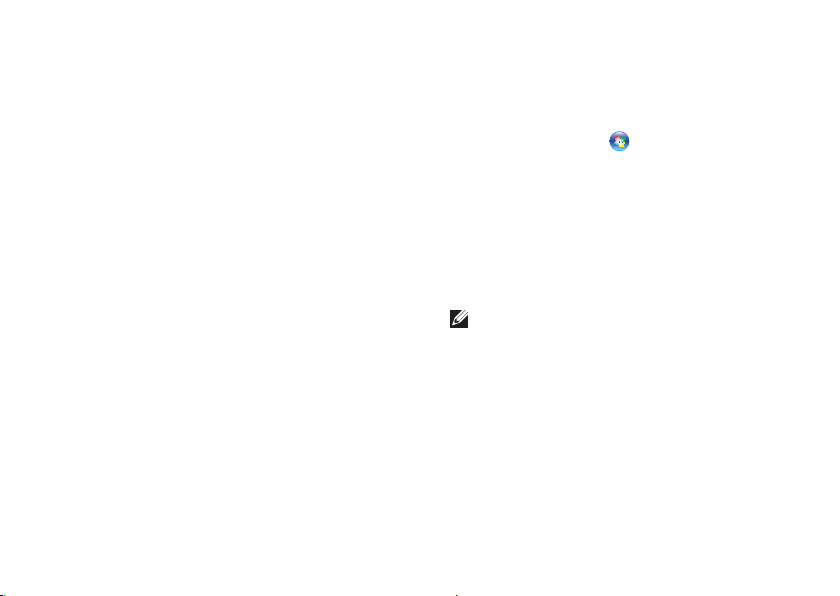
Configuración del equipo portátil Inspiron
4. En el cuadro de búsqueda, escriba red y,
a continuación, haga clic en Centro de
redes y recursos compartidos Conectarse
a una red.
5. Siga las instrucciones que aparecen en la
pantalla para completar la configuración.
Configuración de la conexión a
Internet
Los ISP y sus ofertas varían según el país.
Póngase en contacto con su ISP para
consultar las ofertas disponibles en su país.
Si no puede conectarse a Internet, pero sí
pudo en ocasiones anteriores, es probable
que el servicio del ISP se haya interrumpido.
Póngase en contacto con el ISP para
comprobar el estado del servicio o intente
conectarse más tarde.
Tenga preparada la información de su
ISP. Sino dispone de un ISP, el asistente
de conexión a Internet puede ayudarlo a
conseguir uno.
Para configurar la conexión a Internet:
1. Guarde y cierre los archivos abiertos y
salga de todos los programas activos.
2. Haga clic en Inicio
3. En el cuadro de búsqueda, escriba red
y, a continuación, haga clic en Centro
de redes y recursos compartidos→
Configurar una nueva conexión o red→
Conectarse a Internet.
Aparece la ventana Connect to the
Internet (Conectarse a Internet).
NOTA: si no sabe qué tipo de conexión
elegir, haga clic en Ayudarme a elegir o
póngase en contacto con el ISP.
4. Siga las instrucciones que aparecen en
la pantalla y utilice la información de
configuración facilitada por el ISP para
completar el proceso de configuración.
→ Panel de control.
17
Page 20

Uso del equipo portátil Inspiron
En esta sección se proporciona información sobre las características disponibles en el equipo
INSPIRON
portátil Inspiron.
Características de la parte derecha
18
1
2 3 4 5 6
Page 21
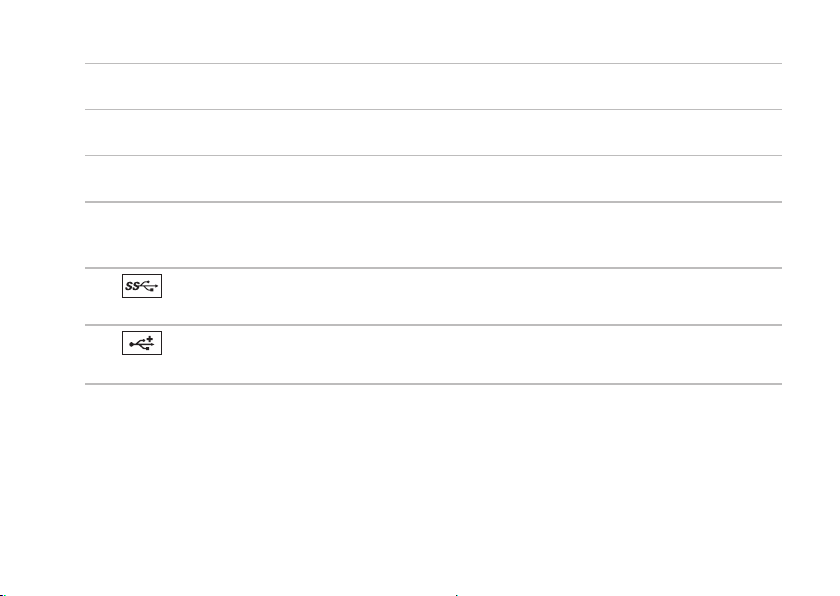
Uso del equipo portátil Inspiron
1 Unidad óptica: reproduce o graba discos CD, DVD y Blu-ray (opcional). Para obtener más
información, consulte ”Uso de la unidad óptica” en la página 42.
2 Indicador luminoso de la unidad óptica: parpadea cuando se presiona el botón de
expulsión de la unidad óptica o se inserta un disco, y mientras se lee dicho disco.
3 Botón de expulsión de la unidad óptica: presiónelo para abrir la bandeja de la unidad
óptica.
4 Orificio de expulsión de emergencia: úselo para abrir la bandeja de la unidad óptica si no
se abre cuando presiona el botón de expulsión. Para obtener más información, consulte
”Uso del orificio de expulsión de emergencia” en la página 42.
5
6
Conector USB 3.0: ofrece una transmisión de datos más rápida entre el equipo y
los dispositivos USB.
Conector USB 2.0: se conecta a dispositivos USB, como mouse, teclado, impresora,
unidad externa o reproductor MP3.
19
Page 22

Uso del equipo portátil Inspiron
Características de la parte izquierda
20
2 3
1
4
Page 23
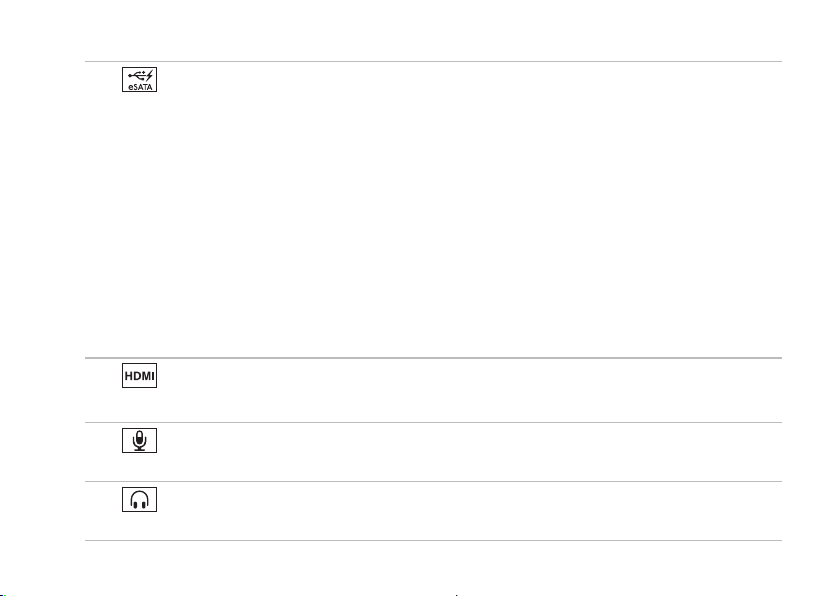
Uso del equipo portátil Inspiron
1
Conector combinado eSATA/USB con USB PowerShare: se conecta a dispositivos
de almacenamiento compatibles con eSATA (como unidades de disco duro externas o
unidades ópticas) o dispositivos USB (como mouse, teclado, impresora, unidad externa o
reproductor MP3). La característica USB PowerShare le permite cargar dispositivos USB
cuando el equipo esté encendido, apagado o en estado de suspensión.
NOTA: es posible que determinados dispositivos USB no se carguen mientras el equipo
esté apagado o en estado de suspensión. En esos casos, encienda el equipo para cargar
el dispositivo.
NOTA: si apaga el equipo mientras está cargando un dispositivo USB, éste dejará
de cargarse. Para continuar con la carga, desconecte el dispositivo USB y vuelva a
conectarlo.
NOTA: la característica USB PowerShare se apaga automáticamente cuando queda sólo
el 10% de carga de la batería.
2
Conector HDMI: se conecta a un televisor para las señales de audio 5.1 y de video.
NOTA: si se utiliza con un monitor, sólo se lee la señal de video.
3
Conector de entrada de audio/micrófono: se conecta a un micrófono o una señal
de entrada para utilizarlo con programas de audio.
4
Conector de salida de audio/altavoces: se conecta a un par de altavoces, un
altavoz eléctrico o un sistema de sonido.
21
Page 24

Uso del equipo portátil Inspiron
22
5
Page 25
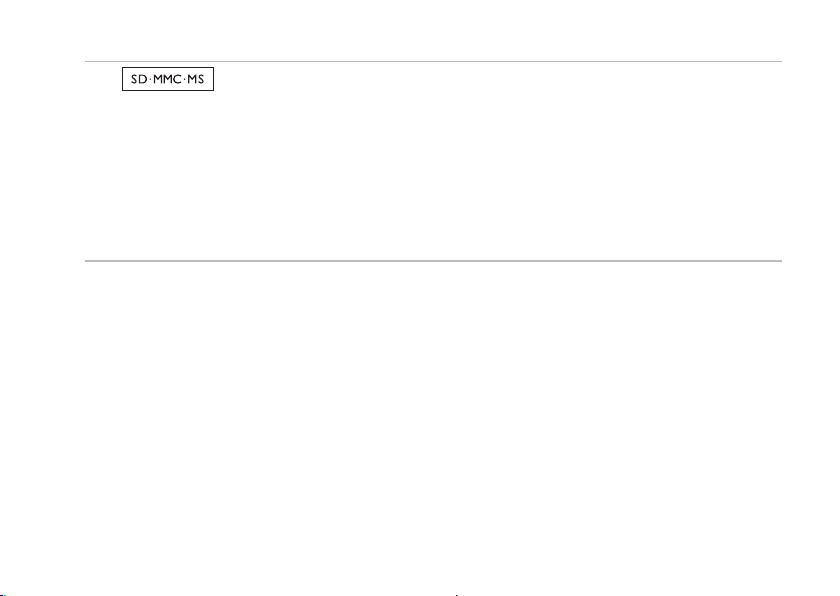
Uso del equipo portátil Inspiron
5
y práctica de ver y compartir fotografías digitales, música, videos y documentos
almacenados en tarjetas de memoria. Para obtener información sobre las tarjetas de
memoria compatibles, consulte ”Especificaciones” en la página 95.
NOTA: el equipo se envía con un panel protector de plástico colocado en la ranura para
la tarjeta multimedia. Los paneles protectores protegen las ranuras no utilizadas del polvo
y de otras partículas. Guarde el panel protector para utilizarlo cuando no haya ninguna
tarjeta multimedia insertada en la ranura; es posible que los paneles protectores de otros
equipos no sirvan para el suyo.
Lector de tarjetas multimedia 8 en 1: proporciona una forma rápida
23
Page 26

Uso del equipo portátil Inspiron
Características de la parte posterior
1 2 3 4
24
Page 27
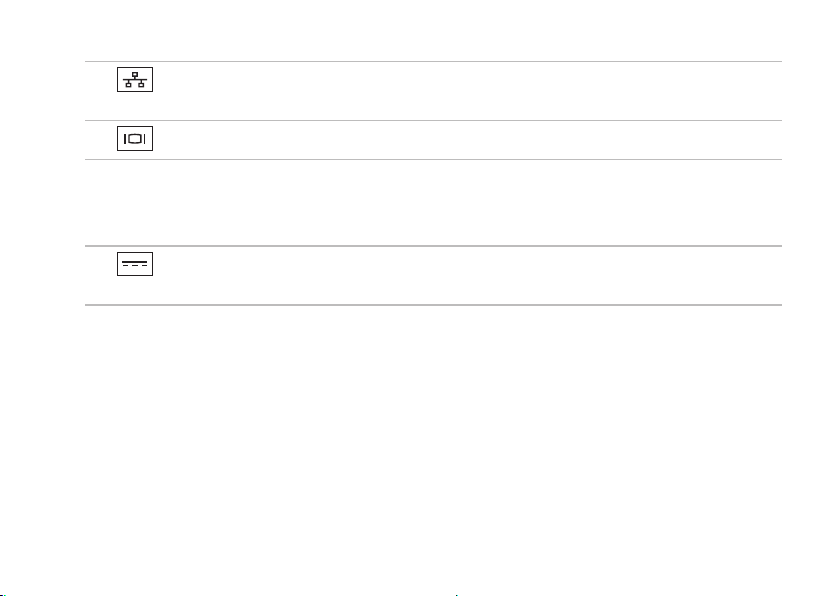
Uso del equipo portátil Inspiron
1
Conector de red: conecta su equipo a una red o un dispositivo de banda ancha si
utiliza una red con cable.
2
Conector VGA: sirve para conectar un monitor o un proyector.
3 Ranura para cables de seguridad: fija al equipo un cable de seguridad disponible en
establecimientos comerciales.
NOTA: antes de comprar un cable de seguridad, asegúrese de que encaje en la ranura
para cables de seguridad del equipo.
4
Conector del adaptador de CA: se conecta al adaptador de CA para alimentar el
equipo y cargar la batería.
25
Page 28

Uso del equipo portátil Inspiron
Características de la parte delantera
1 2 3 4
26
Page 29
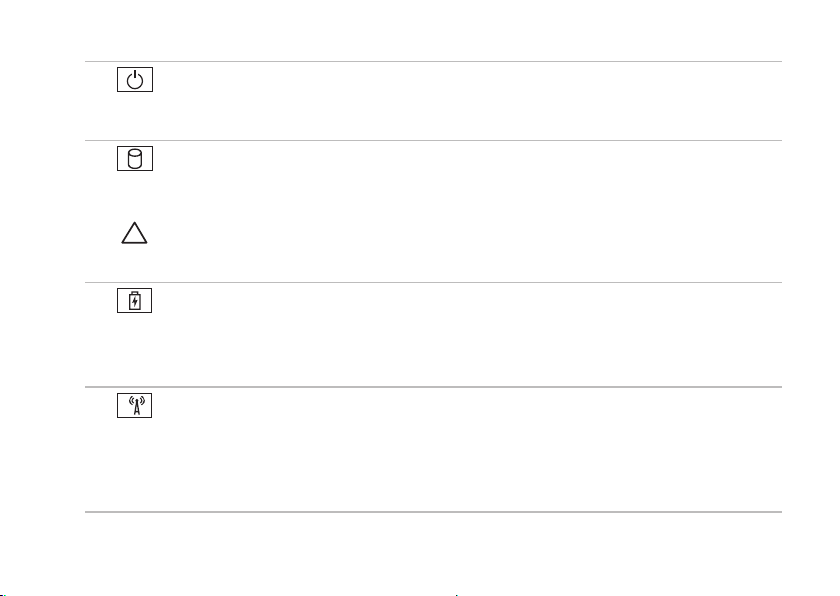
Uso del equipo portátil Inspiron
1
Indicador luminoso de alimentación: indica los estados de alimentación. Para
obtener más información sobre el indicador luminoso de alimentación, consulte
”Indicadores luminosos de estado” en la página 28.
2
Indicador luminoso de actividad de la unidad de disco duro: se enciende cuando
el equipo lee o escribe datos. Una luz blanca fija indica que hay actividad en la unidad de
disco duro.
PRECAUCIÓN: para evitar que se pierdan datos, no apague nunca el equipo
mientras el indicador luminoso de actividad de la unidad de disco duro esté
encendido.
3
Indicador luminoso de estado de la batería: ofrece información sobre el estado de
carga de la batería. Para obtener más información sobre el indicador luminoso de estado
de la batería, consulte ”Indicadores luminosos de estado” en la página 28.
NOTA: la batería se carga cuando el equipo funciona con el adaptador de CA.
4
Indicador luminoso de estado de Wi-Fi: se enciende cuando la conexión
inalámbrica está activada. Una luz blanca fija indica que la conexión inalámbrica está
activada.
NOTA: para activar o desactivar la conexión inalámbrica, consulte “Activación o
desactivación de la conexión inalámbrica (opcional)” en la página 12.
27
Page 30
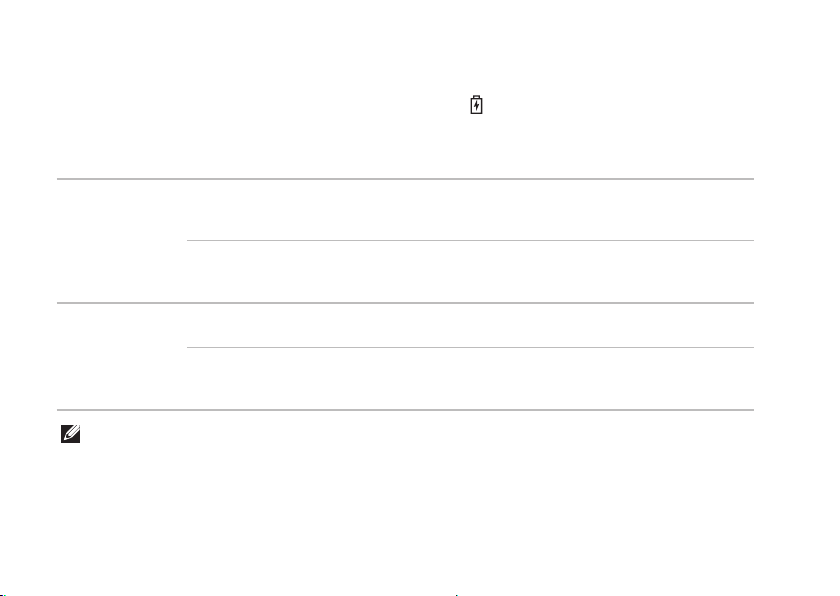
Uso del equipo portátil Inspiron
Indicadores luminosos de estado
Indicador luminoso de estado de la batería
Estado del indicador
luminoso
Adaptador de
luz blanca fija encendido/en
CA
apagado encendido/en
Batería
NOTA: la batería se carga cuando el equipo funciona con el adaptador de CA.
28
luz ámbar fija encendido/
apagado encendido/en
Estados del equipo Estado de carga de la
batería
cargando
espera/apagado/en
hibernación
cargado por completo
espera/apagado/en
hibernación
batería baja (<= 10%)
suspendido
no está cargando
espera/apagado/en
hibernación
Page 31

Uso del equipo portátil Inspiron
Indicador luminoso del botón de encendido/indicador luminoso de
alimentación eléctrica
Estado del indicador luminoso Estados del equipo
luz blanca fija
luz blanca con intensidad variable
apagado
NOTA: si el equipo se encuentra en el modo de espera o de hibernación, mantenga
presionado el botón de encendido por un segundo para que el equipo vuelva al modo
normal.
NOTA: para obtener más información sobre problemas con la alimentación eléctrica,
consulte ”Problemas con la alimentación eléctrica” en la página 60.
encendido
en espera
apagado/hibernación
29
Page 32

Uso del equipo portátil Inspiron
Desactivación de la carga de la batería
Es posible que deba desactivar la característica de carga de la batería cuando se encuentre en
un avión. Para desactivar la característica de carga de la batería:
1. Asegúrese de que el equipo esté encendido.
2. Haga clic en Inicio
3. En el cuadro de búsqueda, escriba Opciones de energía y presione <Intro>.
4. En la ventana Power Options (Opciones de energía), haga clic en Dell Battery Meter
(Medidor de batería de Dell) para abrir la ventana Battery Settings (Configuración de la
batería).
5. Haga clic en Turn off Battery Charging (Desactivar la carga de la batería) y haga clic en
OK(Aceptar).
NOTA: la carga de la batería también se puede desactivar en la utilidad de configuración
del sistema (BIOS).
30
.
Page 33

Uso del equipo portátil Inspiron
31
Page 34

Uso del equipo portátil Inspiron
Características de la base del equipo y del teclado
1
2
43
32
Page 35

Uso del equipo portátil Inspiron
1
Botón e indicador luminoso de encendido: presiónelo para encender o apagar el
equipo. El indicador luminoso del botón señala los estados de alimentación eléctrica. Para
obtener más información sobre el indicador luminoso del botón de encendido, consulte
”Indicadores luminosos de estado” en la página 28.
2 Fila de teclas de función: en esta fila se encuentran la tecla de activación o desactivación
del modo de pantalla dual
inalámbrica , la tecla de activación o desactivación del panel táctil , las teclas de
aumento o disminución del brillo y las teclas multimedia.
Para obtener másinformación sobre las teclas multimedia, consulte ”Teclas de control
multimedia” en la página39.
3 Panel táctil: al tocar en la superficie, puede realizar las mismas funciones que ejecuta con
un mouse (mover el cursor, arrastrar o mover los elementos seleccionados y hacer clic
con el botón primario).
El panel táctil admite las características de desplazarse, hojear y zoom. Para cambiar la
configuración del panel táctil, haga doble clic en el icono del panel táctil de Dell, que
se encuentra en el área de notificación del escritorio. Para obtener más información,
consulte ”Gestos que se usan con el panel táctil” en la página 36.
NOTA: para activar o desactivar el panel táctil, presione la tecla <Fn> junto con la tecla
<
> de la fila de teclas de función del teclado.
4 Botones del panel táctil (2): permiten realizar las mismas funciones que se ejecutan con
los botones primario y secundario de un mouse.
, la tecla de activación o desactivación de la conexión
33
Page 36

Uso del equipo portátil Inspiron
34
5
Page 37

Uso del equipo portátil Inspiron
5
Botón del Centro de movilidad de Windows: presiónelo para iniciar el Centro de
movilidad de Windows. El Centro de movilidad de Windows ofrece un acceso rápido a la
configuración de su equipo portátil, como el control de brillo, el control de volumen, el
estado de la batería, la red inalámbrica, etc.
Botón Dell Support Center (Centro de asistencia técnica de Dell): presiónelo para
iniciar el Centro de asistencia técnica de Dell. Para obtener más información, consulte
”Centro de asistencia técnica de Dell” en la página 66.
Botón de encendido/apagado de pantalla: presiónelo para encender o apagar la
pantalla.
NOTA: los botones del Centro de movilidad de Windows, Centro de asistencia técnica de
Dell y encendido/apagado de pantalla sólo funcionan en equipos que tienen el sistema
operativo Windows.
35
Page 38

Uso del equipo portátil Inspiron
Gestos que se usan con el panel táctil
NOTA: es posible que algunos gestos
que se usan con el panel táctil estén
desactivados de manera predeterminada.
Para cambiar la configuración de los
gestos que se usan con el panel táctil,
haga clic en Inicio → Panel de
control→ Hardware y sonido→
Dispositivos e impresoras→ Mouse.
36
Desplazarse
Le permite desplazarse por el contenido. La
característica de desplazamiento incluye:
Desplazamiento vertical automático: le
permite desplazarse hacia arriba o hacia
abajo por la ventana activa.
Mueva dos dedos hacia
arriba o hacia abajo de
forma rápida para activar
el desplazamiento vertical
automático.
Toque el panel táctil para
detener el desplazamiento
automático.
Page 39

Uso del equipo portátil Inspiron
Desplazamiento horizontal automático:
le permite desplazarse a la izquierda o a la
derecha por la ventana activa.
Mueva dos dedos a la
izquierda o a la derecha de
forma rápida para activar el
desplazamiento horizontal
automático.
Toque el panel táctil para
detener el desplazamiento
automático.
Zoom
Le permite aumentar o disminuir la
ampliación del contenido de la pantalla. La
característica de zoom incluye:
Pellizcar: le permite alejar o acercar la
imagen al separar o acercar dos dedos sobre
el panel táctil.
Para acercar:
Separe dos dedos para
ampliar el tamaño de la
ventana activa.
Para alejar:
Acerque dos dedos para
reducir el tamaño de la
ventana activa.
37
Page 40

Uso del equipo portátil Inspiron
Hojear
Le permite avanzar o retroceder por el
contenido según la dirección del dedo.
Mueva tres dedos de forma
rápida en la dirección
deseada para hojear el
contenido de la ventana
activa.
38
Page 41

Uso del equipo portátil Inspiron
Teclas de controles multimedia
Las teclas de control multimedia se encuentran en la fila de teclas de función del teclado. Para
utilizar los controles multimedia, presione la tecla adecuada. Puede configurar las teclas de
control multimedia del teclado mediante la utilidad de configuración del sistema (BIOS) o el
Centro de movilidad de Windows.
Configuración del sistema
1. Presione la tecla <F2> durante la autoprueba de encendido (POST) para acceder a la utilidad
de configuración del sistema (BIOS).
2. En Function Key Behavior (Comportamiento de las teclas de función), seleccione
Multimedia Key First (Tecla multimedia primero) o Function Key First (Tecla de función
primero).
Function Key First (Tecla de función primero): ésta es la opción predeterminada. Presione
cualquier tecla de función para activar la función asociada. Para activar la acción multimedia,
presione <Fn> + la tecla multimedia correspondiente.
Multimedia Key First (Tecla multimedia primero): presione cualquier tecla multimedia para
realizar la acción multimedia asociada. Para activar la función, presione <Fn> + la tecla de
función correspondiente.
NOTA: la opción Multimedia Key First (Tecla multimedia primero) sólo está activa en el
sistema operativo.
39
Page 42

Uso del equipo portátil Inspiron
Centro de movilidad de Windows
1. Presione las teclas < ><X> o el botón de control del Centro de movilidad de Windows
para iniciar el Centro de movilidad de Windows.
2. En la fila de teclas de función, seleccione Tecla de función o Tecla multimedia.
40
Page 43

Uso del equipo portátil Inspiron
Reproducir la pista o el capítulo
anterior
Reproducir o pausar Subir el volumen
Reproducir la pista o el capítulo
siguiente
Bajar el volumen
Quitar el sonido
41
Page 44

Uso del equipo portátil Inspiron
Uso de la unidad óptica
PRECAUCIÓN: no presione hacia abajo la bandeja de la unidad óptica al abrirla o
cerrarla. Cierre la bandeja cuando no esté utilizando la unidad.
PRECAUCIÓN: no mueva el equipo mientras esté reproduciendo o grabando un disco.
Esta unidad óptica reproduce o graba CD y DVD. Asegúrese de que el lado escrito o impreso
quede boca arriba al insertar un disco en la bandeja de la unidad óptica.
Para insertar un disco en la unidad óptica:
1. Presione el botón de expulsión de la unidad óptica en la unidad óptica.
2. Extraiga la bandeja de la unidad óptica.
3. Coloque el disco con la etiqueta hacia arriba en el centro de la bandeja de la unidad óptica y
ajústelo en el eje central.
4. Deslice la bandeja de la unidad óptica hacia el interior de la unidad.
Uso del orificio de expulsión de emergencia
Si la bandeja de la unidad óptica no se abre al presionar el botón de expulsión, puede usar
el orificio de expulsión de emergencia para abrirla. Para abrir la bandeja de la unidad con el
orificio de expulsión de emergencia:
1. Apague el equipo.
2. Inserte un clip abierto o un pequeño alfiler en el orificio de expulsión de emergencia y
empuje firmemente hasta que la bandeja se abra.
42
Page 45

Uso del equipo portátil Inspiron
1 disco
2 eje
3 bandeja de la unidad óptica
4 orificio de expulsión de emergencia
5 botón de expulsión de la unidad óptica
1
2
3
4
5
43
Page 46

Uso del equipo portátil Inspiron
Características de la pantalla
1 2 3
44
Page 47

Uso del equipo portátil Inspiron
1 Micrófono: proporciona un sonido de alta calidad para videoconferencias y grabaciones
de voz.
2 Cámara: cámara incorporada para capturas de video, conferencias y chat.
3 Indicador luminoso de la cámara: indica si la cámara está encendida o apagada. Una luz
blanca fija indica que hay actividad en la cámara.
45
Page 48

Uso del equipo portátil Inspiron
Extracción y sustitución de la cubierta superior (opcional)
ADVERTENCIA: antes de iniciar cualquiera de los procedimientos descritos en esta
sección, siga las instrucciones de seguridad suministradas con el equipo.
ADVERTENCIA: antes de retirar la cubierta superior, apague el equipo, desenchúfelo y
quite los cables externos (incluido el adaptador de CA).
Para retirar la cubierta superior:
1. Apague el equipo y cierre la pantalla.
2. Mantenga presionado el botón de liberación de la cubierta superior y deslícela.
NOTA: puede adquirir otras cubiertas superiores intercambiables en dell.com.
46
Page 49

Uso del equipo portátil Inspiron
1 parte posterior del equipo
2 cubierta superior
3 botón de liberación de la cubierta superior
3
2
1
47
Page 50

Uso del equipo portátil Inspiron
Para sustituir la cubierta superior:
NOTA: asegúrese de que el logotipo de Dell apunte a la parte posterior del equipo mientras
reemplaza la cubierta superior.
1. Alinee la cubierta superior con la parte posterior de la pantalla.
2. Deslice la cubierta superior hasta que encaje en su lugar. Asegúrese de que no quede
ningún espacio entre la cubierta superior y la cubierta de la parte posterior de la pantalla.
48
Page 51

Uso del equipo portátil Inspiron
49
Page 52

Uso del equipo portátil Inspiron
Extracción y colocación de la batería
ADVERTENCIA: antes de iniciar cualquiera de los procedimientos descritos en esta
sección, siga las instrucciones de seguridad suministradas con el equipo.
ADVERTENCIA: el uso de una batería que no sea compatible puede aumentar el riesgo
de incendios o explosiones. En este equipo sólo se debe utilizar una batería de Dell. No
utilice baterías de otros equipos.
ADVERTENCIA: antes de retirar la batería, apague el equipo, desenchúfelo y quite los
cables externos (incluido el adaptador de CA).
Para retirar la batería:
1. Apague el equipo y póngalo boca abajo.
2. Deslice el pestillo de liberación y el pestillo de bloqueo de la batería a la posición de
desbloqueo.
3. Deslice y levante la batería para extraerla de su compartimento.
Para sustituir la batería:
1. Deslice la batería para introducirla en su compartimento hasta que encaje en su lugar.
2. Deslice el pestillo de bloqueo de la batería a la posición de bloqueo.
50
Page 53

Uso del equipo portátil Inspiron
1 pestillo de liberación de la batería
2 batería
3 pestillo de bloqueo de la batería
1
2
3
51
Page 54

Uso del equipo portátil Inspiron
Características de software
Reconocimiento facial FastAccess
Es posible que su equipo tenga la
característica de reconocimiento facial
FastAccess. Esta función contribuye a
mantener la seguridad de su equipo Dell
mediante el aspecto único de su rostro
para verificar su identidad y suministrar
automáticamente la información de inicio
sesión que normalmente tendría que
escribir de forma manual (como cuando se
inicia sesión en una cuenta de Windows o
ensitios web seguros). Para obtener más
información, haga clic en Inicio → Todos
los programas→ FastAccess.
52
Productividad y comunicación
Puede utilizar el equipo para crear
presentaciones, folletos, tarjetas de
felicitaciones, hojas publicitarias y hojas
de cálculo. También puede editar y ver
fotografías e imágenes digitales. En la orden
de compra puede consultar los programas
instalados en el equipo.
Después de conectarse a Internet, puede
acceder a los sitios web, configurar una
cuenta de correo electrónico, y cargar y
descargar archivos.
Page 55

Uso del equipo portátil Inspiron
Entretenimiento y multimedia
Puede utilizar el equipo para ver videos, jugar,
crear sus propios CD/DVD, escuchar música y
emisoras de radio por Internet.
Puede descargar o copiar archivos de
imágenes y videos de dispositivos portátiles,
como cámaras digitales y teléfonos móviles.
Las aplicaciones de software opcionales le
permiten organizar y crear archivos de música
y video que se pueden grabar en un disco,
guardar en productos portátiles como, por
ejemplo, reproductores MP3 y dispositivos de
entretenimiento portátiles, o bien, reproducir
y ver contenido directamente en televisores,
proyectores y equipos de ”cine en casa”
conectados.
Dell DataSafe Online Backup
NOTA: Dell DataSafe Online sólo es
compatible con los sistemas operativos
Windows.
NOTA: se recomienda una conexión de
banda ancha para obtener una velocidad
rápida de carga y descarga de archivos.
Dell DataSafe Online es un servicio de
recuperación y copias de seguridad que lo
ayuda a proteger sus datos y otros archivos
importantes en caso de incidentes como
robos, incendios o desastres naturales. Es
posible acceder al servicio en su equipo
mediante una-cuenta protegida con
contraseña.
53
Page 56

Uso del equipo portátil Inspiron
Para obtener más información, visite
DellDataSafe.com.
Para programar copias de seguridad:
1. Haga doble clic en el icono de Dell
DataSafe Online
notificación del escritorio.
2. Siga las instrucciones que aparecen en
pantalla.
54
en el área de
Dell Stage
El software Dell Stage instalado en el
equipo le brinda acceso a sus aplicaciones
multimedia favoritas.
Para iniciar Dell Stage, haga clic en Inicio
→ Todos los programas→ Dell Stage→
Dell Stage.
NOTA: algunas de las aplicaciones de
Dell Stage se pueden iniciar desde el
menú Todos los programas.
Es posible personalizar Dell Stage de la
siguiente forma:
•Reorganizar un acceso directo de la
aplicación: seleccione y mantenga
presionado el acceso directo hasta que
parpadee y, a continuación, arrastre el
acceso directo hasta la ubicación deseada
en Dell Stage.
•Minimizar: arrastre la ventana de Dell Stage
hasta la parte inferior de la pantalla.
Page 57

Uso del equipo portátil Inspiron
•Personalizar: seleccione el icono de
configuración y elija después la opción
deseada.
Estas son las aplicaciones disponibles en Dell
Stage:
NOTA: es posible que alguna de las
aplicaciones no estén disponibles en
función de las selecciones realizadas al
adquirir su equipo.
MUSIC (Música): escuche música o busque
sus archivos de música por álbum, artista
o titulo de canción. También puede
sintonizar emisoras de radio de todo el
mundo. La aplicación opcional Napster le
permite descargar canciones cuando esté
conectado a Internet.
YOUPAINT: dibuje y edite imágenes.
DOCUMENTS (Documentos): proporciona
acceso rápido a la carpeta de documentos
del equipo.
PHOTO (Fotos): vea, organice o edite sus
imágenes. Puede crear presentaciones
y colecciones de imágenes, así como
cargarlas en Facebook o Flickr, si está
conectado a Internet.
•DELL WEB: proporciona una vista previa de
hasta cuatro de sus páginas web favoritas.
Haga clic en la vista previa de la página
web para abrirla en el explorador.
VIDEO: vea videos. La aplicación opcional
CinemaNow permite adquirir o alquilar
películas y programas de TV cuando esté
conectado a Internet.
SHORTCUTS (Accesos directos):
proporciona un acceso rápido a sus
programas más utilizados.
55
Page 58

Uso del equipo portátil Inspiron
STICKYNOTES (Notas rápidas): cree notas
o recordatorios. Estas notas aparecerán
en el panel de avisos la próxima vez que
acceda a STICKYNOTES (Notas rápidas).
Además, puede guardar notas en su
escritorio.
•Web Tile (Mosaico web): proporciona
una vista preliminar de hasta cuatro de
sus páginas web favoritas. Este mosaico
le permite añadir, editar o eliminar la
vista previa de una página web. Haga
clic o presione la vista preliminar de la
página web para abrirla en el explorador.
También puede crear varios mosaicos web
mediante Apps Gallery.
56
Page 59

Solución de problemas
INSPIRON
En esta sección se proporciona información
para solucionar problemas del equipo. Si
no puede solucionar el problema mediante
las siguientes pautas, consulte ”Uso de las
herramientas de asistencia” en la página66 o
”Cómo ponerse en contacto con Dell” en la
página89.
ADVERTENCIA: únicamente el personal
de servicio especializado debe retirar la
cubierta del equipo. Consulte el
de servicio
para recibir instrucciones de servicio
avanzado.
en support.dell.com/manuals
Manual
Códigos de sonido
Si existen errores o problemas, es posible que
el equipo emita una serie de sonidos durante
el inicio. Esta serie de sonidos, denominada
códigos de sonido, identifica un problema.
Si esto ocurriera, anote el código de sonido
y póngase en contacto con Dell (consulte
”Cómo ponerse en contacto con Dell” en la
página89) para obtener ayuda.
NOTA: para sustituir piezas, consulte el
Manual de servicio en support.dell.com.
Código
de sonido Posible problema
Uno Possible system board failure:
BIOS ROM checksum failure
(Posible error de la placa
base: error de suma de
comprobación de ROM de
BIOS)
57
Page 60

Solución de problemas
Código
de sonido Posible problema
Dos No RAM detected (No se ha
detectado ninguna RAM)
NOTA: si ha instalado o
sustituido el módulo de
memoria, asegúrese de que
esté colocado correctamente.
Tres Possible system board failure:
Chipset error (Posible error
de la placa base: error de
conjunto de chips)
Cuatro RAM read/write failure (Error de
lectura/escritura de la RAM)
Cinco Real Time Clock failure (Error
del reloj en tiempo real)
Seis Video card or chip failure (Error
de la tarjeta de video o del
chip)
Siete Processor failure (Error del
procesador)
58
Código
de sonido Posible problema
Ocho Display failure (Error de la
pantalla)
Page 61

Solución de problemas
Problemas con la red
Conexiones inalámbricas
Si se pierde la conexión de la red
inalámbrica, es posible que el enrutador
inalámbrico esté desconectado o que se
haya desactivado la conexión inalámbrica del
equipo.
•Verifique el enrutador inalámbrico para
asegurarse de que esté encendido y
conectado al origen de datos (módem con
cable o concentrador de red).
•Asegúrese de que la conexión inalámbrica
esté activada en el equipo (consulte
“Activación o desactivación de la conexión
inalámbrica (opcional)” en la página 12).
•Restablezca la conexión con el enrutador
inalámbrico (consulte ”Configuración de
una conexión inalámbrica” en la página
16).
•Las interferencias pueden estar
bloqueando o interrumpiendo la conexión
inalámbrica. Intente acercar más el equipo
al enrutador inalámbrico.
Conexiones con cable
Si se pierde la conexión de red, el cable de
red estará suelto o dañado.
Verifique el cable para asegurarse de que
esté conectado y que no esté dañado.
59
Page 62

Solución de problemas
Problemas de alimentación eléctrica
Si el indicador luminoso de alimentación
está apagado, es posible que el equipo
esté apagado, se encuentre en modo de
hibernación o no reciba alimentación
eléctrica.
•Presione el botón de encendido. El equipo
reanudará su funcionamiento normal si
está apagado o en modo de hibernación.
•Vuelva a enchufar el cable del adaptador
de CA al conector de alimentación
eléctrica del equipo, en el adaptador de
CA, y al enchufe eléctrico.
60
•Si el cable del adaptador de CA está
conectado a una regleta de enchufes,
asegúrese de que ésta se conecte a
su vez a un enchufe eléctrico y de
que se encuentre encendida. No
utilice dispositivos de protección de
la alimentación eléctrica, regletas de
enchufes ni alargadores de alimentación
eléctrica para comprobar que el equipo se
encienda correctamente.
•Asegúrese de que el enchufe eléctrico
funcione; para ello, enchufe otro
dispositivo, por ejemplo, una lámpara.
•Compruebe las conexiones de los cables
del adaptador de CA. Siel adaptador de
CA tiene una luz, asegúrese de que se
encuentre encendida.
•Si el problema persiste, póngase en
contacto con Dell (consulte ”Cómo
ponerse en contacto con Dell” en la
página 89).
Page 63

Solución de problemas
Si el indicador luminoso de alimentación
se ilumina en color blanco fijo y el equipo
no responde, es posible que la pantalla no
responda.
•Presione el botón de encendido hasta que
el equipo se apague y, a continuación,
vuelva a encenderlo.
•Si el problema persiste, póngase en
contacto con Dell (consulte ”Cómo
ponerse en contacto con Dell” en la
página 89).
Si el indicador luminoso de alimentación
eléctrica emite una luz blanca con
intensidad variable, es posible que el equipo
se encuentre en modo de espera o que la
pantalla no responda.
•Presione una tecla del teclado, mueva
el puntero con el panel táctil o con
un mouse conectado, o presione el
botón de encendido para reanudar el
funcionamiento normal.
•Si la pantalla no responde, presione el
botón de encendido hasta que el equipo
se apague y, a continuación, vuelva a
encenderlo.
•Si el problema persiste, póngase en
contacto con Dell (consulte ”Cómo
ponerse en contacto con Dell” en la
página 89).
Si se producen interferencias que afectan
negativamente a la recepción del equipo,
es posible que una señal no deseada esté
creando interferencias al interrumpir o
bloquear otras señales. Algunas de las causas
de las interferencias son:
•Uso de alargadores de alimentación
eléctrica, del teclado y del mouse.
•Hay demasiados dispositivos conectados a
una regleta de enchufes.
•Varias regletas de enchufes conectadas a
la misma toma eléctrica
61
Page 64

Solución de problemas
Problemas con la memoria
Si aparece un mensaje de memoria
insuficiente:
•Guarde y cierre todos los archivos que
estén abiertos y salga de los programas
activos que no esté utilizando para ver si
se soluciona el problema.
•Consulte la documentación del software
para conocer los requisitos de memoria
mínimos. Si es necesario, instale memoria
adicional (consulteelManual de servicio
en support.dell.com/manuals).
•Vuelva a colocar los módulos de memoria
en los conectores (consulte el Manual de
servicio en support.dell.com/manuals).
•Si el problema persiste, póngase en
contacto con Dell (consulte ”Cómo
ponerse en contacto con Dell” en la
página 89).
62
Si se producen otros problemas con la
memoria:
•Ejecute Dell Diagnostics (consulte ”Dell
Diagnostics” en la página 69).
•Si el problema persiste, póngase en
contacto con Dell (consulte ”Cómo
ponerse en contacto con Dell” en la
página 89).
Page 65

Solución de problemas
Bloqueos y problemas de software
Si el equipo no se inicia, asegúrese de que
el cable del adaptador de CA esté bien
conectado al equipo y al enchufe eléctrico.
Si un programa deja de funcionar:
Cierre el programa:
1. Presione <Ctrl><Mayús><Esc> al mismo
tiempo.
2. Haga clic en Aplicaciones.
3. Seleccione el programa que no responde.
4. Haga clic en Finalizar tarea.
Si un programa se bloquea repetidamente:
compruebe la documentación del software.
Si es necesario, desinstale y vuelva a instalar el
programa.
NOTA: el software suele incluir
instrucciones de instalación en su
documentación o en el CD.
Si el equipo deja de responder o aparece una
pantalla azul fija:
PRECAUCIÓN: si no puede completar el
proceso de cierre del sistema operativo,
esposible que se pierdan datos.
Si el equipo no responde cuando se presiona
una tecla del teclado o mueve el puntero
con el mouse conectado o toca el panel
táctil, mantenga presionado el botón de
encendido entre ocho y diez segundos (hasta
que el equipo se apague) y, a continuación,
reinícielo.
63
Page 66

Solución de problemas
Si un programa está diseñado para una
versión anterior del sistema operativo
Microsoft Windows:
Ejecute el Asistente para compatibilidad de
programas. El Asistente para compatibilidad
de programas configura un programa para
que se ejecute en un entorno similar a una
versión anterior de los entornos del sistema
operativo Microsoft Windows.
Para ejecutar el Asistente para compatibilidad
de programas:
1. Haga clic en Inicio
control→ Programas→ Ejecutar
programas creados para versiones
anteriores de Windows.
2. En la pantalla de bienvenida, haga clic en
Siguiente.
3. Siga las instrucciones que aparecen en
pantalla.
64
→ Panel de
Si tiene otros problemas de software:
•Realice de inmediato una copia de
seguridad de los archivos.
•Utilice un programa de búsqueda de virus
para comprobar el disco duro o los CD.
•Guarde y cierre los archivos o programas
abiertos y apague el equipo mediante el
menú Inicio
•Verifique la documentación o póngase en
contacto con el fabricante del software
para obtener información sobre la
resolución de problemas:
– Asegúrese de que el programa sea
compatible con el sistema operativo
instalado en el equipo.
– Asegúrese de que el equipo cumpla
con los requisitos mínimos de hardware
necesarios para ejecutar el software.
Consulte la documentación del
software para obtener más información.
.
Page 67

– Verifique si el programa se ha instalado
y configurado correctamente.
– Verifique que los controladores del
dispositivo no entren en conflicto con
el programa.
– Si es necesario, desinstale y vuelva a
instalar el programa.
– Anote el mensaje de error que
aparece a fin de ayudar a solucionar
los problemas cuando se ponga en
contacto con Dell.
Solución de problemas
65
Page 68

Uso de las herramientas de asistencia
Centro de asistencia
INSPIRON
técnica de Dell
Toda la asistencia técnica que necesita en un
solo lugar conveniente.
El Centro de asistencia técnica de Dell brinda alertas del sistema, ofertas de mejora de rendimiento, información del sistema y vínculos a otras herramientas Dell y servicios de diagnóstico.
Para iniciar la aplicación, presione el botón
Dell Support Center (Centro de asistencia
técnica de Dell)
en Inicio → Todos los programas→ Dell→
Dell Support Center (Centro de asistencia
técnica de Dell)→ Launch Dell Support
Center (Iniciar Centro de asistencia técnica
de Dell).
66
en el teclado o haga clic
La página principal del Centro de asistencia
técnica de Dell muestra el número de modelo
del equipo junto con la etiqueta de servicio,
el código de servicio rápido, el estado de
la garantía y las alertas sobre la mejora del
rendimiento del equipo.
La página principal también proporciona
vínculos para acceder a:
PC Checkup (Comprobación del equipo):
ejecute diagnósticos de hardware, determine
qué programa ocupa la mayor cantidad
de memoria en su disco duro y realice un
seguimiento de los cambios realizados en el
equipo cada día.
Utilidades de PC Checkup
•Drive Space Manager (Administrador del
espacio del disco): administre su disco
duro con una representación visual del
espacio utilizado por cada tipo de archivo.
Page 69

Uso de las herramientas de asistencia
•Performance and Configuration History
(Historial de configuración y rendimiento):
supervise los eventos del sistema y los
cambios a través del tiempo. Esta utilidad
muestra todas las exploraciones de
hardware, las pruebas, los cambios del
sistema, los eventos críticos y los puntos
de restauración con la fecha en que
tuvieron lugar.
Detailed System Information (Información
detallada del sistema): vea información
detallada sobre las configuraciones del
hardware y del sistema operativo; acceda
a copias de los contratos de servicio, la
información de garantía y las opciones de
renovación de garantía.
Get Help (Obtener ayuda): vea opciones de
asistencia técnica de Dell, asistencia al cliente,
recorrido y capacitación, herramientas en
línea, manual del propietario, información de
garantía, preguntas frecuentes, etc.
Backup and Recovery (Copia de seguridad y
recuperación): cree medios de recuperación,
inicie la herramienta de recuperación y cree
copias de seguridad de archivos en línea.
System Performance Improvement Offers
(Ofertas de mejora del rendimiento del
sistema): adquiera soluciones de software
y hardware que lo ayudarán a mejorar el
rendimiento de su sistema.
Para obtener más información acerca
del Centro de asistencia técnica de
Dell y para descargar e instalar las
herramientas de asistencia disponibles, visite
DellSupportCenter.com.
67
Page 70

Uso de las herramientas de asistencia
Mis descargas de Dell
NOTA: Es posible que la opción My Dell
Downloads (Mis descargas de Dell) no
esté disponible en todas las regiones.
Parte del software instalado previamente en
su nuevo equipo Dell no incluye un CD o DVD
de seguridad. Este software está disponible
en My Dell Downloads (Mis descargas de
Dell). Desde este sitio web puede descargar el
software disponible para reinstalarlo o crear
sus propias copias de seguridad.
Para registrar y usar My Dell Downloads (Mis
descargas de Dell):
1. Vaya a DownloadStore.dell.com/media.
2. Siga las instrucciones que aparecen en
pantalla para registrar y descargar el
software.
3. Vuelva a instalar el software o cree una
copia de seguridad para poder utilizarla
más adelante.
68
Solucionador de problemas de hardware
Si durante la configuración del sistema
operativo no se detecta un dispositivo, o
bien, se detecta pero no está configurado
correctamente, puede utilizar el Solucionador
de problemas de hardware para resolver la
incompatibilidad.
Para iniciar el Solucionador de problemas de
hardware:
1. Haga clic en Inicio
técnico.
2. Escriba solucionador de problemas
de hardware en el campo de búsqueda
y presione la tecla <Intro> para iniciar la
búsqueda.
3. En los resultados de la búsqueda,
seleccione la opción que mejor describa
el problema y siga los demás pasos para
solucionarlo.
→ Ayuda y soporte
Page 71

Uso de las herramientas de asistencia
Dell Diagnostics
Si tiene problemas con el equipo, realice las
comprobaciones del apartado ”Bloqueos y
problemas de software” de la página 63 y
ejecute Dell Diagnostics antes de ponerse
en contacto con Dell para obtener asistencia
técnica.
Asegúrese de que el dispositivo que
desee probar aparezca en la utilidad de
configuración del sistema y esté activo.
Para ingresar a la utilidad de configuración
del sistema (BIOS), encienda el equipo (o
reinícielo) y presione la tecla <F2> cuando
aparezca el logotipo de DELL.
Inicio de Dell Diagnostics
Cuando ejecute Dell Diagnostics, el equipo
invocará la Enhanced Pre-boot System
Assessment (Evaluación del sistema previa
al inicio mejorada, ePSA). La ePSA incluye
una serie de pruebas de diagnóstico para los
dispositivos como la placa base, el teclado, la
pantalla, la memoria, la unidad de disco duro,
etc.
1. Encienda (o reinicie) el equipo.
2. Cuando aparezca el logotipo de DELL,
presione <F12> de inmediato.
NOTA: si espera demasiado y aparece
el logotipo del sistema operativo, siga
esperando hasta que vea el escritorio de
Microsoft Windows, apague el equipo y
vuelva a intentarlo.
3. Seleccione Diagnostics (Diagnósticos) en
el menú de inicio y presione <Intro>.
69
Page 72

Uso de las herramientas de asistencia
Durante la evaluación, responda las preguntas
que aparezcan.
•Si se detecta un error, el equipo se
detiene y emite un sonido. Para detener la
evaluación y reiniciar el equipo, presione la
tecla <n>; para continuar con la siguiente
prueba, presione <y>; para volver a probar
el componente que falló, presione <r>.
•Si se detectan errores durante la Enhanced
Pre-boot System Assessment (Evaluación
del sistema previa al inicio mejorada),
anote los códigos de error y comuníquese
con Dell (consulte ”Cómo ponerse en
contacto con Dell” en la página 89).
70
Si la Enhanced Pre-boot System Assessment
(Evaluación del sistema previa al inicio
mejorada) se realiza correctamente,
aparece el siguiente mensaje: ”Do you
want to run the remaining memory
tests? This will take about 30
minutes or more. Do you want to
continue? (Recommended).” (”No se
ha detectado ningún problema con
este sistema hasta ahora. ¿Desea
ejecutar el resto de pruebas de
memoria? Esto tardará unos 30
minutos o más. ¿Desea continuar?
[Recomendado]”).
Si tiene problemas de memoria, presione
la tecla <y>; de lo contrario, presione <n>.
Aparece el siguiente mensaje: ”Pre-boot
System Assessment complete” (”Se
completó la Evaluación del sistema
previa al inicio”).
Presione Exit (Salir) para reiniciar el equipo.
Page 73

Restauración del sistema operativo
Para restaurar el sistema operativo del equipo, lleve a cabo una de las acciones siguientes:
PRECAUCIÓN: si utiliza Dell Factory Image Restore o el disco del
restaurar el sistema operativo, se eliminarán permanentemente todos los archivos de
datos incluidos en el equipo. Si es posible, cree una copia de seguridad de todos sus
archivos de datos antes de llevar a cabo una de estas acciones.
Opción Úsela
Restaurar sistema como primera opción
Dell DataSafe Local Backup cuando la opción Restaurar sistema no resuelva el
problema
Medios de recuperación del
sistema
Dell Factory Image Restore para restaurar el estado operativo en el que se
Disco del sistema operativo para volver a instalar el sistema operativo en el equipo
NOTA: es posible que su equipo no incluya el disco del sistema operativo.
cuando el error del sistema operativo impida el uso de
Restaurar sistema y Dell DataSafe Local Backup
cuando instale el software de fábrica de Dell en un disco
duro recién instalado
encontraba su equipo al adquirirlo
sistema operativo
INSPIRON
para
71
Page 74

Restauración del sistema operativo
Restaurar sistema
Los sistemas operativos Microsoft Windows
incorporan la opción Restaurar sistema, que
permite volver a un estado operativo anterior
del equipo (sin que ello afecte a los archivos
de datos) en caso de que al realizar cambios
en el hardware, en el software o en otros
valores del sistema, el equipo se encuentre en
un estado operativo no deseado. Cualquier
cambio que la función Restaurar sistema
realice en el equipo es completamente
reversible.
PRECAUCIÓN: realice periódicamente
copias de seguridad de sus archivos de
datos. La función Restaurar sistema no
controla ni recupera archivos de datos.
72
Inicio de la función Restaurar
sistema
1. Haga clic en Inicio .
2. En el cuadro de búsqueda, escriba
Restaurar sistema y presione <Intro>.
NOTA: es posible que aparezca la
ventana Control de cuentas de usuario.
Si usted es un administrador del equipo,
haga clic en Continuar; en caso
contrario, póngase en contacto con
su administrador para continuar con la
acción que desee.
3. Haga clic en Siguiente y siga las
instrucciones que aparecen en pantalla.
En caso de que no se resuelva el problema
con la función Restaurar sistema, podrá
deshacer la última restauración del sistema.
Page 75

Restauración del sistema operativo
Cómo deshacer la última
restauración del sistema
NOTA: antes de deshacer la última
restauración del sistema, guarde y
cierre todos los archivos y programas
abiertos. No modifique, abra ni elimine
ningún archivo ni programa hasta que la
restauración del sistema haya finalizado.
1. Haga clic en Inicio
2. En el cuadro de búsqueda, escriba
Restaurar sistema y presione <Intro>.
3. Haga clic en Deshacer la última
restauración y haga clic en Siguiente.
.
Dell DataSafe Local Backup
PRECAUCIÓN: si para restaurar
el sistema operativo utiliza Dell
DataSafe Local Backup, se eliminarán
permanentemente los programas y
controladores instalados después de la
adquisición del equipo. Antes de usar
Dell DataSafe Local Backup, haga copias
de seguridad de las aplicaciones que
desee instalar en el equipo. Utilice Dell
DataSafe Local Backup sólo cuando
Restaurar sistema no haya podido
solucionar el problema del sistema
operativo.
PRECAUCIÓN: aunque Dell Datasafe
Local Backup se ha diseñado para
mantener los archivos de datos en el
equipo, se recomienda realizar una
copia de seguridad antes de usarlo.
73
Page 76

Restauración del sistema operativo
NOTA: es posible que Dell DataSafe Local
Backup no esté disponible en todas las
regiones.
NOTA: si Dell DataSafe Local Backup no
estuviera instalado en el equipo, utilice
Dell Factory Image Restore (consulte
”Dell Factory Image Restore” en la página
77) para restaurar el sistema operativo.
Utilice Dell DataSafe Local Backup para
restaurar el estado operativo en el que se
encontraba su unidad de disco duro cuando
adquirió el equipo, al mismo tiempo que
preserva los archivos de datos.
Dell DataSafe Local Backup permite:
•realizar una copia de seguridad del
equipo y restaurar su sistema a un estado
operativo anterior; y
•Crear medios de recuperación del sistema.
74
Dell DataSafe Local Backup Basic
Para restaurar el software de Dell instalado de
fábrica y conservar los archivos de datos:
1. Apague el equipo.
2. Desconecte todos los dispositivos (unidad
USB, impresora, etc.) conectados al equipo
y retire todo el hardware interno agregado
posteriormente.
NOTA: no desconecte el adaptador de
CA.
3. Encienda el equipo.
4. Cuando aparezca el logotipo de DELL,
presione <F8> varias veces para acceder
a la ventana Advanced Boot Options
(Opciones de arranque avanzadas).
NOTA: si espera demasiado y aparece
el logotipo del sistema operativo, siga
esperando hasta que vea el escritorio de
Microsoft Windows, apague el equipo y
vuelva a intentarlo.
Page 77

Restauración del sistema operativo
5. Seleccione Repair Your Computer
(Reparar mi PC).
6. Seleccione Dell DataSafe Restore and
Emergency Backup (Copia de seguridad
de emergencia y restauración Dell
DataSafe) en el menú System Recovery
Options (Opciones de recuperación
del sistema) y siga las instrucciones que
aparecen en la pantalla.
NOTA: el proceso de restauración puede
tardar una hora o más. Esto depende del
tamaño de los datos que se restaurarán.
NOTA: para obtener más información,
consulte el artículo 353560 de la
Knowledge Base (Base de conocimiento)
en support.dell.com.
Actualización a Dell DataSafe Local
Backup Professional
NOTA: si lo pidió con su compra original,
es posible que Dell DataSafe Local
Backup Professional esté instalado en el
equipo.
Dell DataSafe Local Backup Professional
incluye características adicionales que
permiten:
•realizar una copia de seguridad del equipo
y restaurarlo según los tipos de archivos;
•realizar una copia de seguridad de
los archivos en un dispositivo de
almacenamiento local; y
•programar copias de seguridad
automáticas.
75
Page 78

Restauración del sistema operativo
Para actualizar a Dell DataSafe Local Backup
Professional:
1. Haga doble clic en el icono de Dell
DataSafe Local Backup
notificación del escritorio.
2. Haga clic en UPGRADE NOW! (Actualizar
ahora).
3. Siga las instrucciones que aparecen en
pantalla.
76
en el área de
Medios de recuperación del sistema
PRECAUCIÓN: aunque los medios de
recuperación del sistema no eliminan
los archivos de datos del equipo, se
recomienda realizar una copia de
seguridad antes de usar dichos medios.
Utilice los medios de recuperación del
sistema, creados con Dell DataSafe Local
Backup, para restaurar el estado operativo en
el que se encontraba la unidad de disco duro
cuando adquirió el equipo, al mismo tiempo
que preserva los archivos de datos.
Utilice los medios de recuperación del
sistema si:
•El sistema operativo falla y no permite usar
las opciones de recuperación instaladas en
el equipo.
•La unidad de disco duro falla y no permite
recuperar los datos.
Page 79

Restauración del sistema operativo
Para restaurar el software de Dell instalado de
fábrica en el equipo mediante los medios de
recuperación del sistema:
1. Inserte el disco o la memoria USB de
recuperación del sistema y reinicie el
equipo.
2. Cuando aparezca el logotipo de DELL
presione <F12> de inmediato.
NOTA: si espera demasiado y aparece
el logotipo del sistema operativo, siga
esperando hasta que vea el escritorio de
Microsoft Windows, apague el equipo y
vuelva a intentarlo.
3. Seleccione el dispositivo de inicio
adecuado en la lista y presione <Intro>.
4. Siga las instrucciones que aparecen en
pantalla.
,
Dell Factory Image Restore
PRECAUCIÓN: al utilizar Dell Factory
Image Restore para restaurar el
sistema operativo, se borrarán
permanentemente todos los datos de
la unidad de disco duro y se eliminarán
todos los programas o controladores
instalados después de haber adquirido
el equipo. Si es posible, realice una
copia de seguridad de los datos antes de
utilizar esta opción. Sólo debe utilizar
Dell Factory Image Restore si la función
Restaurar sistema no ha resuelto el
problema del sistema operativo.
NOTA: es posible que Dell Factory Image
Restore no esté disponible en algunos
países o para ciertos equipos.
77
Page 80

Restauración del sistema operativo
NOTA: si Dell Factory Image Restore no
estuviera instalado en el equipo, utilice
Dell DataSafe Local Backup (consulte
”Dell DataSafe Local Backup” en la página
73) para restaurar el sistema operativo.
Utilice Dell Factory Image Restore únicamente
como último recurso para restaurar el sistema
operativo. Esta opción restaura la unidad
de disco duro al estado operativo en el que
se encontraba al momento de adquirir el
equipo. Todos los programas o archivos
que haya agregado desde que adquirió el
equipo, incluidos los archivos de datos, se
eliminarán en forma permanente de la unidad
de disco duro. Los archivos de datos pueden
ser documentos, hojas de cálculo, mensajes
de correo electrónico, fotografías digitales,
archivos de música, etc. Si es posible, realice
una copia de seguridad de todos los datos
antes de utilizar Dell Factory Image Restore.
78
Inicio de Dell Factory Image
Restore
1. Encienda el equipo.
2. Cuando aparezca el logotipo de DELL,
presione <F8> varias veces para acceder
a la ventana Advanced Boot Options
(Opciones de arranque avanzadas).
NOTA: si espera demasiado y aparece
el logotipo del sistema operativo, siga
esperando hasta que vea el escritorio de
Microsoft Windows, apague el equipo y
vuelva a intentarlo.
3. Seleccione Repair Your Computer
(Reparar el equipo).
Aparece la ventana System Recovery
Options (Opciones de recuperación del
sistema).
4. Seleccione un diseño de teclado y haga
clic en Next (Siguiente).
Page 81

Restauración del sistema operativo
5. Para acceder a las opciones de
recuperación, inicie una sesión como
usuario local. Para acceder a los mensajes
de comandos, escriba administrator
(administrador) en el campo
User name (Nombre de usuario) y, a
continuación, haga clic en OK (Aceptar).
6. Haga clic en Dell Factory Image Restore.
Aparece la pantalla de bienvenida de Dell
Factory Image Restore.
NOTA: según la configuración del
equipo, es posible que deba seleccionar
Dell Factory Tools y, a continuación, Dell
Factory Image Restore.
7. Haga clic en Siguiente.
Aparece la ventana Confirm Data Deletion
(Confirmar eliminación de datos).
NOTA: si no desea continuar con la
función Factory Image Restore, haga clic
en Cancel (Cancelar).
8. Active la casilla de verificación para
confirmar que desea continuar aplicando
formato al disco duro y restaurando el
software del sistema al estado de fábrica
y, a continuación, haga clic en Next
(Siguiente).
Se iniciará el proceso de restauración,
que puede durar cinco minutos o más. Se
mostrará un mensaje cuando el sistema
operativo y las aplicaciones de fábrica se
hayan restaurado a los valores de fábrica.
9. Haga clic en Finish (Finalizar) para reiniciar
el equipo.
79
Page 82

Cómo obtener ayuda
Si tiene problemas con el equipo, puede
INSPIRON
realizar los siguientes pasos para diagnosticar
y solucionar el problema:
1. Consulte el apartado ”Solución de
problemas” de la página 57 para conocer
la información y los procedimientos
relacionados con el problema que está
teniendo el equipo.
2. Consulte el apartado ”Dell Diagnostics”
de la página 69 para consultar los
procedimientos sobre cómo ejecutar Dell
Diagnostics.
3. Complete la ”Lista de comprobación de
diagnósticos” de la página88.
80
4. Utilice el extenso conjunto de servicios en
línea de Dell disponibles en el sitio web
de asistencia de Dell (support.dell.com)
para obtener ayuda con la instalación y los
procedimientos de solución de problemas.
Consulte el apartado ”Servicios en línea”
en la página82 para obtener una lista más
amplia de la asistencia en línea de Dell.
5. Si los pasos descritos anteriormente no
han resuelto el problema, consulte ”Antes
de llamar” en la página 87.
NOTA: llame al servicio de asistencia
técnica de Dell desde un teléfono
conectado cerca o en el equipo, de
manera que puedan guiarlo en los
procedimientos necesarios.
NOTA: es posible que el sistema de
códigos de servicio rápidos de Dell no
esté disponible en todos los países.
Page 83

Cómo obtener ayuda
Cuando el sistema telefónico automatizado
de Dell se lo solicite, introduzca el código
de servicio rápido para dirigir su llamada
directamente al personal de asistencia técnica
adecuado. Si no tiene un código de servicio
rápido, abra la carpeta Dell Accessories
(Accesorios de Dell), haga doble clic en el
icono Express Service Code (Código de
servicio rápido) y siga las instrucciones.
NOTA: algunos de los servicios no
siempre están disponibles en todas
las ubicaciones situadas fuera de la
parte continental de EE.UU. Llame al
representante local de Dell para obtener
información acerca de la disponibilidad.
Asistencia técnica y servicio al cliente
El servicio de asistencia técnica de Dell está
disponible para responder sus preguntas
sobre el hardware de Dell. Nuestro personal
de asistencia técnica utiliza diagnósticos
asistidos por PC para proporcionar respuestas
rápidas y precisas.
Para ponerse en contacto con el servicio de
asistencia de Dell, consulte el apartado ”Antes
de llamar” de la página 87 y lea la información
de contacto correspondiente a su región o
vaya a support.dell.com.
81
Page 84

Cómo obtener ayuda
DellConnect
DellConnect es una sencilla herramienta de
acceso en línea que permite al personal del
servicio de asistencia técnica de Dell acceder
a su equipo a través de una conexión de
banda ancha, diagnosticar su problema y
repararlo bajo su supervisión. Para obtener
más información, consulte
dell.com/DellConnect.
82
Servicios en línea
Puede obtener más información sobre los
productos y servicios de Dell en las páginas
web siguientes:
•dell.com
•dell.com/ap (sólo para países de la región
Asia Pacífico)
•dell.com/jp (sólo para Japón)
•euro.dell.com (sólo para Europa)
•dell.com/la (para países de Latinoamérica
y del Caribe)
•dell.ca (sólo para Canadá)
Puede obtener acceso al servicio de asistencia
de Dell a través de los siguientes sitios web y
direcciones de correo electrónico:
Page 85

Cómo obtener ayuda
Sitios web de asistencia de Dell
•support.dell.com
•support.jp.dell.com (sólo para Japón)
•support.euro.dell.com (sólo para Europa)
•supportapj.dell.com (sólo para la región
Asia Pacífico)
Direcciones de correo electrónico
de asistencia técnica de Dell
•mobile_support@us.dell.com
•support@us.dell.com
•la-techsupport@dell.com (sólo para
países de Latinoamérica y del Caribe)
•apsupport@dell.com (sólo para países
asiáticos y del Pacífico)
Direcciones de correo electrónico
de los departamentos de
marketing y ventas de Dell
•apmarketing@dell.com (sólo para países
asiáticos y del Pacífico)
•sales_canada@dell.com (sólo para
Canadá)
Protocolo de transferencia de
archivos (FTP) anónimo
•ftp.dell.com
Inicie sesión como usuario: anonymous
(anónimo) y utilice su dirección de
correo electrónico como contraseña.
83
Page 86

Cómo obtener ayuda
Servicio automatizado de estado de pedidos
Para comprobar el estado de un pedido de
cualquier producto Dell que haya solicitado,
puede ir a support.dell.com o llamar al
servicio automatizado de estado de pedidos.
Un contestador automático le solicitará los
datos necesarios para buscar el pedido e
informarle sobre su estado.
Si tiene algún problema con un pedido
(por ejemplo, falta algún componente, se
incluyeron componentes equivocados o la
factura es incorrecta), póngase en contacto
con el departamento de atención al cliente
de Dell. Tenga a mano la factura o el albarán
cuando haga la llamada.
Para obtener el número de teléfono de su
región, consulte ”Cómo ponerse en contacto
con Dell” en la página 89.
84
Información sobre productos
Si necesita información sobre otros productos
de Dell disponibles o si desea realizar un
pedido, visite el sitio web de Dell en dell.com.
Para obtener el número de teléfono de su
región o hablar con un especialista en ventas,
consulte el apartado ”Cómo ponerse en
contacto con Dell” de la página 89.
Page 87

Cómo obtener ayuda
Devolución de artículos para su reparación en garantía o para la devolución de su importe
Prepare todos los artículos que vaya a
devolver, ya sea para su reparación en
garantía o para la devolución de su importe,
de la siguiente manera:
NOTA: antes de devolver el producto a
Dell, asegúrese de realizar una copia de
seguridad de los datos de las unidades
de disco duro y de cualquier otro
dispositivo de almacenamiento del
producto. Elimine cualquier información
confidencial, de propiedad y personal,
así como también cualquier medio
extraíble, como CD o tarjetas multimedia.
Dell no se hace responsable de ninguna
información confidencial, de propiedad
o personal, datos perdidos o dañados,
o medios extraíbles dañados o perdidos
que pudieran estar incluidos en la
devolución.
1. Llame a Dell para obtener un número RMA
(autorización para devolución de material)
y anótelo de manera clara y destacada
en el exterior de la caja. Para obtener el
número de teléfono de su región, consulte
”Cómo ponerse en contacto con Dell” en
la página 89.
2. Incluya una copia de la factura y una
carta donde se describa el motivo de la
devolución.
3. Incluya una copia de la lista de
comprobación de diagnósticos (consulte
”Lista de comprobación de diagnósticos”
en la página 88), donde se indiquen las
pruebas que ha ejecutado y todos los
mensajes de error mostrados por Dell
Diagnostics (consulte ”Dell Diagnostics” en
la página69).
85
Page 88

Cómo obtener ayuda
4. Si la devolución está destinada a obtener
la devolución de su importe, incluya todos
los accesorios correspondientes al artículo
en devolución (cable adaptador de CA,
software, guías, etc.).
5. Empaquete el equipo que vaya a devolver
en el embalaje original (o uno equivalente).
NOTA: deberá hacerse responsable de
los gastos de envío. Asimismo, tiene
la obligación de asegurar el producto
devuelto y asumir el riesgo en caso de
pérdida durante el envío a Dell. No se
aceptará el envío de paquetes para su
pago contra entrega.
NOTA: toda devolución que no satisfaga
los requisitos indicados será rechazada
por el departamento de recepción de
Dell y se le devolverá el material.
86
Page 89

Cómo obtener ayuda
Antes de llamar
NOTA: cuando realice la llamada, tenga a mano su código de servicio rápido. El código
contribuirá a que el sistema telefónico automatizado de asistencia técnica de Dell gestione
con mayor eficiencia su llamada. Es posible que también se le solicite la etiqueta de servicio.
Ubicación de la etiqueta de servicio y del código de servicio rápido
La etiqueta de servicio y el código de servicio rápido del equipo se encuentran en una etiqueta
en la parte inferior del equipo.
1
1 Etiqueta de servicio y código de servicio rápido
87
Page 90

Cómo obtener ayuda
No olvide completar la siguiente Lista de
comprobación de diagnósticos. Si es posible,
encienda el equipo antes de llamar a Dell
para pedir ayuda y realice la llamada desde
un teléfono conectado cerca o en el equipo.
Es posible que se le pida que escriba algunos
comandos con el teclado, proporcione
información detallada durante las operaciones
o pruebe otros procedimientos posibles
para solucionar problemas que únicamente
puedan realizarse con el equipo. Asegúrese
de tener a mano la documentación del
equipo.
88
Lista de comprobación de diagnósticos
•Nombre:
•Fecha:
•Dirección:
•Teléfono:
•Etiqueta de servicio (código de barras
situado en la parte inferior del equipo):
•Código de servicio rápido:
•Número de autorización para devolución
de material (si se lo proporcionó un
técnico de asistencia de Dell):
•Sistema operativo y versión:
•Dispositivos:
•Tarjetas de expansión:
•¿Está el equipo conectado a una red? Sí /
No
•Red, versión y adaptador de red:
•Programas y versiones:
Page 91

Cómo obtener ayuda
Consulte la documentación del sistema
operativo para determinar el contenido de
los archivos de inicio del sistema. Si el equipo
está conectado a una impresora, imprima
todos los archivos. De lo contrario, anote el
contenido de cada uno antes de llamar a Dell.
•Mensaje de error, código de sonido o
código de diagnóstico:
•Descripción del problema y
procedimientos de solución de problemas
que haya realizado:
Cómo ponerse en contacto con Dell
Para clientes en Estados Unidos, llame al
800-WWW-DELL (800-999-3355).
NOTA: si no dispone de una conexión
a Internet activa, puede encontrar la
información de contacto en la factura
de compra, el albarán o el catálogo de
productos de Dell.
Dell proporciona varias opciones de
servicio y asistencia en línea o telefónica.
La disponibilidad varía según el país y el
producto, por lo que es posible que algunos
servicios no estén disponibles en su zona.
Si desea ponerse en contacto con Dell para
tratar cuestiones relacionadas con las ventas,
la asistencia técnica o el servicio al cliente:
1. Visite dell.com/ContactDell.
2. Seleccione su país o región.
89
Page 92

Cómo obtener ayuda
3. Seleccione el vínculo de servicio o
asistencia correspondiente de acuerdo
con sus necesidades.
4. Elija el método que le resulte más cómodo
para ponerse en contacto con Dell.
90
Page 93

Cómo obtener ayuda
91
Page 94

Búsqueda de información y recursos adicionales
INSPIRON
Si necesita: Consulte:
volver a instalar el sistema operativo ”Medios de recuperación del sistema” en la
página 76
ejecutar un programa de diagnóstico en el
equipo
volver a instalar el software del sistema ”Mis descargas de Dell” en la página 68
obtener más información sobre el sistema
operativo y las características de Microsoft
Windows
actualizar el equipo con componentes
nuevos o adicionales, como una unidad de
disco duro nueva
volver a instalar o reemplazar una pieza
deteriorada o defectuosa
92
”Dell Diagnostics” en la página 69
support.dell.com
el Manual de servicio de
support.dell.com/manuals
NOTA: en algunos países, la apertura y la
sustitución de piezas del equipo puede
anular la garantía. Revise la garantía y
la política de devoluciones antes de
manipular el interior del equipo.
Page 95

Búsqueda de información y recursos adicionales
Si necesita: Consulte:
buscar el número de etiqueta de servicio/
código de servicio rápido: debe utilizar
el número de etiqueta de servicio para
identificar el equipo en support.dell.com
o ponerse en contacto con el servicio de
asistencia técnica.
encontrar información sobre prácticas
recomendadas de seguridad para el equipo
revisar la información sobre la garantía, los
términos y condiciones (sólo para EE.UU.), las
instrucciones de seguridad, la información
sobre normativas, la información sobre
ergonomía y el contrato de licencia para el
usuario final.
la parte inferior del equipo
”Centro de asistencia de Dell” en la página 66
los documentos sobre seguridad y
normativas que se enviaron con el equipo;
consulte también
dell.com/regulatory_compliance
93
Page 96

Búsqueda de información y recursos adicionales
Si necesita: Consulte:
buscar controladores y descargas; archivos
Léame
acceder a la asistencia técnica y a la ayuda
del producto
revisar el estado del pedido de nuevas
compras realizadas
buscar soluciones y respuestas a las
preguntas más frecuentes
localizar información de las actualizaciones
más recientes sobre los cambios técnicos
realizados en el equipo o el material de
referencia técnica avanzada para técnicos o
usuarios experimentados
94
support.dell.com
Page 97

Especificaciones
En esta sección se proporciona información básica que puede necesitar para configurar y
actualizar los controladores y el equipo.
NOTA: las ofertas pueden variar según la región. Para obtener más información
relacionada con la configuración del equipo, consulte la sección Detailed System
Information (Información detallada sobre el sistema) en el Centro de asistencia técnica de
Dell. Para iniciar la aplicación, presione el botón Dell Support Center (Centro de asistencia
técnica de Dell)
Dell Support Center (Centro de asistencia técnica de Dell)→ Launch Dell Support Center
(Iniciar Centro de asistencia técnica de Dell).
en el teclado o haga clic en Inicio → Todos los programas→ Dell→
INSPIRON
Modelo de equipo
Dell Inspiron N7110
Información del equipo
Conjunto
de chips del
sistema
Tipos de
procesador
Mobile Intel serie 6
Intel Core i3
Intel Core i5
Intel Core i7
Intel Pentium de doble
núcleo
95
Page 98

Especificaciones
Memoria
Conector para
módulos de
memoria
Capacidades
del módulo de
memoria
Memoria mínima 2GB
Memoria máxima 8GB
Posibles
configuraciones
de memoria
Tipo de memoria SODIMM DDR3 a
NOTA: para obtener instrucciones
sobre la ampliación de la memoria,
consulte el Manual de servicio que se
encuentra en
support.dell.com/manuals.
96
dos conectores
SODIMM a los que
puede acceder el
usuario
1GB, 2GB y 4GB
2GB, 3GB, 4GB, 6GB
y 8GB
1333 MHz
Conectores
Audio un conector de
entrada de micrófono
y un conector para
auriculares o altavoces
estéreo
Minitarjeta una ranura para
minitarjetas de longitud
media
conector HDMI un conector de
19 clavijas
Adaptador de red un conector RJ45
USB un conector de
4 clavijas
compatible con USB 2.0
dos conectores de
4 clavijas
compatibles con
USB 3.0
Page 99

Especificaciones
Conectores
Video un conector de 15
orificios
eSATA un conector
combinado eSATA/USB
de siete y cuatro clavijas
con PowerShare
Lector de tarjetas
multimedia
una ranura para tarjetas
8 en 1
Lector de tarjetas multimedia
Tarjetas
admitidas
Tarjeta de memoria
Secure Digital (SD)
Tarjeta Secure Digital
Extended Capacity (SDXC)
Tarjeta Secure Digital High
Capacity (SDHC)
Memory Stick (MS)
Memory Stick PRO
(MS-PRO)
Tarjeta MultiMedia (MMC)
Tarjeta MultiMedia plus
(MMC+)
Tarjeta xD-Picture
Teclado
Número de
teclas
86 (EE.UU. y Canadá);
87 (Europa); 90 (Japón);
87 (Brasil)
97
Page 100

Especificaciones
Comunicaciones
Módem
(opcional)
Adaptador de
red
Conexión
inalámbrica
módem externo USB
V.92 de 56K
LAN Ethernet 10/100 en
la placa base
WLAN, WiMax/Wi-Fi
abgn/abgn y tecnología
inalámbrica Bluetooth
(opcional)/Wi-Di
(opcional)
Audio
Controladora de
audio
Altavoces 2 x 2 vatios
Subwoofer 3 vatios
Controles de
volumen
98
Realtek ALC268
menús de programas
de software y controles
multimedia
Video
Discreto:
Controladora
de video
Memoria de
video
UMA (Asignación de memoria unificada):
Controladora
de video
Memoria de
video
NVIDIA GeForce GT
525M
DDR3 de 1GB/2GB
Intel HD Graphics 3000
hasta 1,6 GB
Cámara
Resolución de la
cámara
Tipo de cámara pantalla ancha HD
Resolución de
video
1 megapíxeles
1280 x 720
